META TRADER 4 (İşlem Platformu) Kullanım Klavuzu
|
|
|
- Gonca Bölükbaşı
- 8 yıl önce
- İzleme sayısı:
Transkript
1 META TRADER 4 (İşlem Platformu) Kullanım Klavuzu 1
2 2 16 Temmuz 2012 Versiyon 1.0.
3 ATIG METATRADER 4 (MT 4) PLATFORMU KULLANIM KLAVUZU ATIG Demo hesabı kullanabilmek için öncelikle ATIG kurumsal sayfası üzerindeki link üzerinden demo hesap talebinde bulunmanız gerekmektedir. Linkte sizden talep edilen bilgileri sistemimize iletmeniz sonrası, vermiş olduğunuz e-posta adresine ilgili platformun yükleme linkini içeren bir e-posta gönderilecektir. 3
4 İleri adımı ile yüklemeye devam etmeniz gerekiyor. Kullanım sözleşmesine onay verdiğinize dair ilgili tik i seçtikten sonra ileri devam etmeniz gerekmektedir. 4
5 Son butonuna tıklamanız sonrası ilgili bölümlerdeki bilgileri girmeniz gerekmektedir. 5
6 6
7 Kurulumunuz sonrası, platform çalışmaya başlayacaktır. MT 4 Platformu farklı dillerde kullanıma açıktır. Mevcut dil opsiyonları: Türkçe, İngilizce, Vietnam Dili, İsveçce, İspanyolca, Slovakça, Sırpça, Rusça, Portekizce (Brezilya), Lehçe, Moğolca, Litvanya Dili, Latviya Dili, Korece, Japonca, İtalyanca, Endonezya Dili, Macarca, İbranice,Farsça, Estonca, Felemenk Dili, Danca, Çekce, Hırvatça, Çince (Geleneksel), Çince (Basitleştirilmiş), Bulgarca ve Arapça 7
8 Dil opsiyonlarına erişebilmek için platformunuzun üst tarafında bulunan Görünüm Languageskullanmak istediğiniz dil etiketini seçmeniz yeterlidir. MT4 BİLGİLENDİRİCİ İŞLEM TERMİNALİ ATIG MT4 Platformu aşağıdaki unsurlardan oluşmaktadır: - Ana Menü - Araç Çubukları - Piyasa Gözlemi Penceresi - Navigator Penceresi - Grafikler - Terminal penceresi Ana menü ve araç çubukları sayesinde işlemlerinizi hızla gerçekleştirebilir ve terminal ayarlarınızı hızla değiştirebilirsiniz. Piyasa Gözlem penceresi yoluyla, ilgilendiğiniz çiftlerle ilgili kotasyonlar gerçek zamanlı olarak gösterilir. Navigator penceresi yardımı ile, hızlıca başka bir hesaba geçiş yapabilir, grafiklere göstergeler ekleyebilirsiniz. Grafikler, ilgilendiğiniz enstrümanla ilgili alıntı yapılan modellemedir. Fiyat değişiklikleri gibi farklı analitik objelerde oluşmaktadırlar: Satır araçları, teknik ve kullanıcı göstergeleri, metin ve geometrik şekiller. Teknik Göstergeler fiyat teklifleri ile ilgili hareketleri gözlemlemede ve geleceğe yönelik tahminlemede bulunmada yardımcı olmaktadır. Terminal penceresi yoluyla, trading ve nontrading (depozito/ para çekme) işlemleriyle ilgili bir geçmiş (arşiv) tabanına ulaşabilirsiniz. Bunun yanında açık pozisyonlar ve emirlere de ulaşabilirsiniz. 8
9 Piyasa Gözlem Penceresi Bu pencere yoluyla anlık kotasyonları görmeniz mümkündür. Piyasa Gözlem CtrL + M tuşları yoluyla etkin hale getirebilir ya da kapatabilirsiniz. Ya da Görünüm ----Piyasa Gözlem menü zincirinden erişebilirsiniz. Yukarıdaki ekran görüntüsünde görüldüğü üzere, Piyasa Gözlem penceresi üzerinde mouse ınızın sağ tarafına tıkladığınızda görüntülüyeceğiniz seçenekler şunlardır: - Yeni Emir - Pozisyon açma / kapama ya da yeni bekleyen emir oluşturabilmeniz için gerekli pencereyi getirir. - Grafik penceresi - Döviz çiftleri grafiklerini getirir. - Gizle Piyasa Gözlem penceresindeki listeden belirtilen sembolleri siler. - Tümünü Gizle - Piyasa Gözlem penceresindeki listeden kullanılmayan tüm sembolleri siler. (Açık olan pozisyonlarınızın ve çizelgelerinizin sembolleri silinmez.) - Tümünü göster - Piyasa Gözlem penceresindeki tüm çiftleri gösterir. - Zaman - Son kotasyon zamanını gösteren Piyasa Gözlem ekranına bir sütun ekler. 9
10 GRAFİKLER Tek platform üzerinden, alım /satımına aracılık ettiğimiz her türlü döviz ve değerli maden çiftlerini, dilediğiniz zaman aralığı için, gerçek zamanlı olarak görüntülebilirsiniz. ATIG, sağladığı platform üzerinden 3 grafik türünü siz kullanıcılarımıza sunmaktadır: 1-ÇİZGİ GRAFİĞİ : Değişik süreler bazlı olarak x-ekseni ( dakika, saat, gün, ay v.b.) ve fiyat y-ekseni bulunmaktadır. Grafik üzerindeki nokta, o periyoddaki en yakın fiyatı(en güncel) göstermektedir. Birbirini takip eden noktalar çizgilerle birbirlerine bağlanmaktadır. Bu grafiği sözgelimi 5 dk. Gibi kısa zaman aralıkları için kullanabilirsiniz. Platformunuzda açık bir grafiği Çizgi Grafiği şeklinde görüntülemek istiyorsanız : 1) Platform üst tabında yer alan Grafikler araç çubuğundaki Çizgi Grafiği seçeneğine tıklayın Veya 2) Klavyenizde Alt+3 tuş kombinasyonunu kullanın. Bir Çizgi Grafiği Örneği 10
11 2-BAR GRAFİĞİ: Bu grafik, barlar kullanılarak oluşturulur.herbiri maksimum fiyatı yüksek (bar ın en üstünde), minimum fiyatı düşük (bar ın en altında) göstermektedir. Açılış fiyatı açılış ( soldaki küçük yatay çizgi) ve kapanış fiyatı kapanış (sağdaki küçük yatay çizgi), belirli bir zaman aralığı içindir. (Sözgelimi 1 saat için). Bu grafiklerin 5 dakikalık ve daha uzun zaman aralıkları için kullanılması önerilmektedir. Platformunuzda açık bir grafiği Bar Grafiği şeklinde görüntülemek istiyorsanız: 1) Platform üst tabında yer alan Grafikler araç çubuğundaki Bar Grafiği seçeneğine tıklayın veya 2) Klavyenizde Alt+1 tuş kombinasyonunu kullanın Bir Bar Grafiği Örneği 3-MUM GRAFİĞİ: Bu tür grafikler genelde günlük aralıklar için kullanılmaktadır. Bu yöntem ile teknik analiz, aynı gün içindeki açılış ve kapanış fiyatları arasındaki ilişki ve ayrıca bir önceki seansın kapanışı ve bir sonraki seansın açılışı baz alınarak yapılır. Mum Grafiği nde açılış ve kapanış fiyatları arasında bir dörtgen oluşturulur, dörtgen gerçek gövde olarak adlandırılır. Yukarıdaki ve gövdenin altındaki ince dikey çizgiler gölge adını almıştır. 11
12 Sırasıyla, belli bir zaman aralığındaki maksimum ve minimum fiyatları göstermektedir. Açılış ve kapanış fiyatlarına göre gerçek gövde beyaz (boş) ya da siyah(dolu) olabilir. Gövde beyaz ise, kapanış fiyatı, açılış fiyatından yüksektir. Gövde siyah olduğunda kapanış fiyatı açılış fiyatından düşüktür. Grafiği mum grafik olarak görüntülemek için: 1) Grafikler araç çubuğundaki mum grafiği seçeneğine tıklayabilirsiniz veya 2)Klavyenizde Alt+2 tuş kombinasyonunu kullanabilirsiniz. Belli bir döviz çifti üzerinde yeni grafik yaratabilmeniz için Piyasa Gözlem penceresi üzerinde mouse ınızın sağ tarafını tıklayın ve sonra karşınıza çıkan seçeneklerden Grafik Penceresi üzerine tıklayın. 12
13 Yeni Grafik Oluşturma Mouse ınızın sol tuşuna basılı tutarak dilediğiniz döviz ya da değerli maden çiftini bir açık grafik penceresinin üzerine sürükleyip bırakabilirsiniz. Grafik Periyodu ATIG MT4 Platformu üzerinde üst tabların ekran görüntüsünden bir kesit sunulmaktadır. Burada görmekte olduğunuz tanımlamalar grafik aralıklarını dilediğinizde seçebilmenize fırsat vermektedir. M1 1 Dakika H1-1 Saat M5-5 Dakika H4-4 Saat M15-15 Dakika D1-1 Gün M30-30 Dakika W1-1 Hafta MN- Aylık ölçekte döviz ve değerli maden çiftlerindeki hareketleri, dilediğiniz aralığa tıklayarak grafiğe dökebilirsiniz. Platform üzerinden, alternatif olarak, aşağıdaki şekilde de zaman aralıklarına gidebilirsiniz: 13
14 Sağ ok yönüne tıkladığınızda sırasıyla, 1 dk, 5 dk, 15 dk, 30 dk, 1 saat,4 saat, Günlük, Haftalık ve Aylık Grafik görüntüleme seçeneklerine sahipsiniz.buradan ilgilendiğiniz zaman aralığını seçerek, Platform üzerinden dönemsel grafik ekranınıza yansımaktadır. Alternatif olarak, platformumuzun üst tabında yer alan ve alt ekran görüntüsünde sağ tarafta, mavi çember içindeki saat ikonu ile sembolize edilen seçeneğe tıkladığınızda ilgili zaman aralıkları karşınıza çıkmaktadır. 14
15 GRAFİKLER ARAÇ ÇUBUĞU Yenile seçeneği ile grafik üzerinde bir hata ya da boşluklar oluşmuşsa düzeltebilirsiniz. Eksik tüm veriler sunucudan yüklenecek ve grafikte görüntülenecektir; Izgara seçeneği ile grafikteki ızgara çizgilerini gizlemek veya görüntülemek mümkündür. Hacimler seçeneği ile tik hacmini gösterebilirsiniz ya da gizleyebilirsiniz. (Herhangi bir zaman aralığındaki kotasyon sayısı) Büyüt/Küçült seçenekler yoluyla grafiğin ölçeğini büyütebilirsiniz ya da küçültebilirsiniz. Ayrıca, aşağıda ekran görüntüsü verilen Grafikler araç çubuğundaki büyüteç ikonlarına + ya da yönünde tıklayarak, görüntüyü yakınlaştırabilirsiniz ya da uzaklaştırabilirsiniz. Resmi farklı kaydet seçeneğine tıklayarak resmi geçerli çalışma alanı, geçerli grafik (olduğu gibi) ya da geçerli grafik (pikselleri tercihinize göre belirleyerek) kaydedebilirsiniz. 15
16 Özellikler ( ya da F8 tuşu yoluyla) grafik ayarlarında kişiselleştirmeler yapabilirsiniz, ve grafik üzerinde herhangi bir ögenin renginde değişiklik yapabilirsiniz. POZİSYON AÇMA / KAPAMA Analizlerinizin temelinde, seçtiğiniz paritenin yükselme trendine girdiğini gözlemliyorsanız, ilgili pariteyi (çift) satın almanızda fayda vardır. Anlık Satın alma fiyatı (Ask price) üzerinden satın alabilirsiniz. Döviz ya da değerli maden paritesini satın almak, paritede birinci birimi (majör) satın almanız anlamına gelmektedir.aynı zamanda ikinci (minör) birimi sattığınız anlamına gelir. İşleminizin gerçekleşmesiyle siz, satın aldığınız birimin değer kazanacağını, sattığınız birimin ise değer kaybedeceği beklentisi üzerine bir strateji çiziyorsunuz.başka bir deyişle, majör döviz birimi ile daha fazla minör birime sahip olabileceksiniz. Analizleriniz sizin ilgilendiğiniz parite (çift) grafiğinin iniş trendine girdiği yönünde ise, ilgili pariteyi satmanızın faydalı olacağı sinyalini vermektedir. Döviz ya da değerli maden paritesini satın almak, paritede birinci birimi (majör) satmanız anlamına gelmektedir. Aynı zamanda ikinci birimi (minör) satın aldığınız anlamına gelmektedir. İşleminizi gerçekleştirmeniz sattığınız birimin değer kaybedeceği, satın aldığınız birimin ise değer kazanacağı üzerine bir strateji çiziyorsunuz. Başka bir deyişle, majör döviz birimi ile daha az minör birime sahip olabileceksiniz. ATIG, MT 4 Platformu üzerinde Yeni Emir girebilmek için, birden fazla seçenek bulunmaktadır: 16
17 -Platform üzerinde üst tarafta yer alan Yeni Emir seçeneğini tıkladığınızda ilgili pencere üzerinden emir girişi gerçekleştirebilirsiniz. -Klavyenizde F9 tuşuna bastığınızda ilgili pencere açılacaktır. -Platformunuzda sol tarafta görüntülenmekte olan Piyasa Gözlemi penceresi, platform üzerinde yapılabilecek işlem tablosu niteliğindedir. İşlem yapmak istediğiniz paritenin üzerine mouse ınızı getirip sağa tıkladığınızda yeni emir seçeneği üzerinden emrinizi girebilirsiniz. -Platformunuzda ilgili paritenin grafik görüntüsünü inceiyorsanız, grafiğin üzerinde mouse ınızı sağa tıklayın.karşınıza çıkan seçeneklerden işlem seçeneğinin üzerinde sağ alt seçenek olarak yeni emir seçeneğini görüntülebilirsiniz. Ve tıklayarak yeni emir girebilirsiniz. -Platform üst tabında yer alan Araçlar menüsünü tıkladığınızda yeni emir seçeneği üzerinden işlem girişinizi gerçekleştirebilirsiniz. YENİ EMİR PENCERESİ (ANLIK EMİR) ALIM / Satım yapabilmeniz için 2 seçeneğiniz bulunmaktadır: Anlık İşlem ve Bekleyen İşlem ANLIK İŞLEM: Dealing merkezinden kotayson beklemek zorunda olmadığınız anlamına gelmektedir. Emir Penceresinde eşzamanlı kotasyonları gördüğünüz şekilde işlem 17
18 yapabilmektesiniz. Anlık fiyat üzerinden satmaya ya da satın almaya karar verdiğinizde, sat veya al düğmelerini kullanarak kısa pozisyon ya da uzun pozisyon oluşturabilirsiniz. Anlık İşlem kullanılarak Piyasa Gözlemi penceresinden işlem görülen parite kotasyonların görülmektedir. Bunlar, ATIG tarafından sizin alım/satım işlemlerinizde hizmete sunulmak üzere kote olan paritelerdir. ATIG, sadece listede olan paritelerin alım/satımına aracılık etmektedir. İleride oluşabilecek güncellemelerde bu listede eksiltme / ekleme sözkonusu olabilir. YENİ EMİR PENCERESİ ( İŞLEM İSTEĞİ ) İste düğmesine bastığınızda, dealing merkezi anlık kotasyonları gösterecektir. KOTASYON İSTEME Kotasyonları görüntülediğinizde, birkaç saniyeliğine al/sat işlemleri yapılabilir kalır. Sat ya da Al butonuna bastığınızda ve doğrulama bilgisini aldığınızda, açık bir pozisyona kavuşmuş olursunuz. Yerine getirdiğiniz pozisyon, platformun sol alt bölümünde yer alan Terminal bölümünde göreceğiniz ceplerden işlem cebinde görülebilmektedir.bu cepte, işleminize ait tüm detayları görüntülüyebilirsiniz. 18
19 ALIM / SATIM İŞLEMİ DOĞRULANMASI Anlık İşlem kullanmanın, İşlem İsteği kullanma ile karşılaştırıldığında avantajları bulunmaktadır. Anlık İşlem ile işlem yapmak çok kısa bir sürede gerçekleştirilebilmektedir. Öte yandan, işlem isteği yoluyla geçirilen zaman saniyeye kadar uzayabilmektedir. (Demo hesabında işlemler çok kısa bir sürede yerine getirilmektedir. Bu hızın arkasında demo hesabının kotasyonları otomatik görüntülemesi yatmaktadır. Gerçek hesap üzerinden bu işlem manuel olarak gerçekleştirilmektedir.) İşlem İsteği yaptığınız zaman kotasyonlar indikatiftir. İşlem yapılabilen brokerlar arasında farklılıklar olabilir. Anlık İşlem kullanarak alım/satım yapabilme özelliğine sahip olunması, doğru aracı kurum ve platform seçiminde göz önünde bulundurulması gereken bir faktördür. Satım /Alım işlemini girme sırasında, işleme ait tercihlerinizi Emir Penceresinden yapabilirsiniz: - Çapraz Alım / Satım yapmayı tercih ettiğiniz parite (çift) ( döviz ya da değerli maden) - Hacim Alım/Satımın lot üzerinden karşılığını ifade etmektedir. (Minimum 0.1 Lot- Mini Lot girilebilmektedir.) - Zararı Durdur -Zarar durdur emrinin seviyesi - Kar al Kar al emrinin seviyesi 19
20 - Yorum - Pozisyon üzerinde kullanıcının (yani sizin) girmek istediğiniz notlar için ayrılmış bölümdür. POZİSYON KAPAMA Platform üzerinden pozisyonunuzu 2 yöntemle kapayabilirsiniz: -Pozisyonu kapayabilmek için, kapamak istediğiniz pozisyona ait emri Terminal penceresinden seçip, sağ kliklediğinizde close (emri kapat) üzerine tıkladığınızda ilgili pozisyon kapanmaktadır. -Kapamak istediğiniz pozisyona ait emri Terminal penceresinden seçip, mouse ınızın sol tarafına 2 defa tıkladığınızda, ilgili pencere açılmaktadır. Close (Pozisyon Kapama) butonuna basarak pozisyonunuzu kapayabilirsiniz. Pozisyonunuzun kapanması sonrası pencere aşağıda görüldüğü şekilde platformda oluşacak ve size kapanan pozisyon ile ilgili bilgileri içerir bir formatta görünecektir. Emir İşleniyor başlığı altında görüldüğü üzere işlem emir numarası, lot miktarı, işlem gören parite açıklaması, kapama sırasında oluşan fiyat pencerede görülmektedir. Tamam butonuna tıkladığınızda 20
21 TEKRAR EMİR İSTEME Piyasanın normal seyrinde, işlemler dealer merkezinin gösterdiği kotasyonlar üzerinden yürütülür.öte yandan, piyasanın oynaklık arzetmesi durumunda, çok kısa süre önce platformun ilettiği kotasyon (fiyatlama) geçerliğini yitirebilir.birkaç saniyeden daha kısa zamanda verilmiş kotasyon değerinde değişiklik olabilir.fırsat kaçar.) Böyle bir durumda kotasyon iptal olur ve yeni kotasyonu gösteren Emir penceresinde Tekrar iste seçeneği pencerede görülür. Tamam tıkına basarak kotasyon değişikliğini kabul eder ve emirin iletilmesi için platforma gönderirsiniz. 21
22 ZARAR DURDUR VE KAR AL EMİRLERİ Kar Al : Daha önce açtığınız bir pozisyonda, piyasa trader in pozisyonu açtığı fiyat düzeyinden, kazanç sağlayacağı belli fiyat düzeyine geldiği anda karın alınması ve pozisyonun kapatılması için verilmiş emirdir. Zararı Durdur: Daha önce açtığınız bir pozisyonun, piyasa trader tarafından belirlenen maksimum zarar noktasına geldiği an da pozisyonun kapatılması için verebildiği emirdir. Kar al ve Zararı Durdur emirlerini işleme koyarak,platform başında sürekli kalma gereği duymadan, işlem seçenekleriniz konusunda etkin sonuç alabilme fırsatını elde edebilirsiniz. Kar al ve Zarar Durdur emirleri, piyasa seviyesi girdiğiniz emirlerin fiyat seviyesine ulaştığı düzeyde otomatize gerçekleşir. Bu emirler yoluyla, emirleri vermeniz sonrası rahatlıkla platformunuzu kapayabilir.emirleriniz ise, belirlediğiniz seviyeye geldiğinde işleme alınır. Kar al ve Zararı durdur emirlerini, işlem gerçekleştirirken EMİR Penceresi üzerinde Zarar durdur ve Kar al alanlarını doldurarak belirleyebilirsiniz. Sözkonusu alanların belirlenmesinde indikatör olarak işlem yaptığınız paritenin yüksek ve düşük noktaları yardımcı olmaktadır. 22
23 Aşağıdaki pencerede görüldüğü üzere, zararı durdur ve kar al seçeneklerine girilen verilerle, bir alım emri gönderilmiştir.ve işlem, platformda yapılmıştır. EMİR DEĞİŞTİRME Önceden verdiğiniz Zararı Durdur ve Kar al emirlerini değiştirmek için, açık olan pozisyonun üzerine tıklayarak ya da Terminal bölümünde İşlem sekmesinde sağa tıklayarak ilgili menüye erişebilirsiniz ve Emri Sil veya değiştir penceresini tıklayabilirsiniz. 23
24 DEĞİŞİKLİK EMİRLERİ PENCERESİ Emir ve piyasa fiyatı arasında minimum fark limitlendirilmiştir. O anda oluşan piyasa f,yatından, spread büyüklüğünden daha düşük seviyede bir emir veremezsiniz. Zararı Durdur ve Kar al emirlerinin seviyelerini değiştirmek için Zararı Durdur ve Kar al alanlarını doldurunuz. Kırmızı butona basarak, girmiş olduğunuz Zararı Durdur seviyesini gerekli alana kopyalayabilirsiniz. Mavi butona basarak, girmiş olduğunuz Kar al seviyesini gerekli alana kopyalayabilirsiniz. Seviye alanındaki değer emir sevitesi ile o anda oluşan fiyat düzeyi arasındaki farkı belirler ve bu fark, Farkı kopyala alanında görülebilir. Zararı Durdur ve Kar al alanlarını doldurduğunuzda, aşağıda görüldüğü üzere Modify... Detayını içeren mavi butona basmanız gerekmektedir. 24
25 Değişiklik emiri onaylandığında aşağıdaki pencere açılacak ve emrinizin gerçekleştirildiği bilgisini verecektir. DEĞİŞİKLİK EMİRLERİNDE GİRİLEN DEĞERLERİ SİLME. Zararı Durdur ve Kar al emirlerini silmek için, alanlardaki değerleri sıfır olarak ayarlamak ve onaylamak yeterlidir. Aşağıdaki ekran görüntüsü, bu tür işlemlere örnek olarak sizlere sunulmuştur: 25
26 Zararı Durdur ve Kar al emirlerini sıfırlayıp modify... uzantılı mavi butona bastığımda aşağıdaki ekran platformunuzda görülecektir: Zararı Durdur ve Kar al emirlerinin işleme girdiği durumlar şu şekilde sıralanabilir: -Açık olan bir satın alma pozisyonundaki Kar al emri, Alış fiyat teklifi ( Bid price) verilmiş emir seviyesine ya da daha yüksek bir bir seviyeye geldiği anda işleme girer. 26
27 -Açık olan bir satın alma pozisyonundaki Zarar Durdur emri Alış fiyat teklifi (Bid price) verilmiş emir seviyesine ya da daha düşük bir seviyeye geldiği anda işleme girer. -Açık olan bir satış pozisyonundaki Kar al emri, satış fiyatı (ask price) verilmiş olan emir seviyesine ya da daha küçük bir seviyeye geldiği anda işleme girer. -Açık olan bir satış pozisyonundaki Zarar Durdur emri, Satış Fiyatı (Ask Price) verilmiş olan emir seviyesine ya da daha yüksek bir seviyeye geldiği anda işleme girer. Kotasyonlar akışındaki en az bir kotasyon verilmiş emir seviyesine ulaşırsa, emir işleme girer. BEKLEYEN EMİRLER O andaki fiyat seviyesinin istenilen fiyat seviyesine geldiğinde, pozisyon açılması talimatı vermek amacıyla kullanılır. 4 tür bekleyen emir bulunmaktadır. 1) Buy Limit Satış fiyatı (Ask price) emir seviyesine eşit ya da daha düşük bir seviyeye geldiği anda, alış pozisyonu açma emri verilmek istendiği zaman kullanılır. Emir verildiği anki fiyat seviyesi Buy limit emri (Alış Limiti Giriş Emri) fiyat seviyesinden yüksektir. 2) Buy Stop- Satış fiyatı (Ask price) emir seviyesine eşit ya da daha yüksek bir seviyeye geldiği anda, alış pozisyonu açma emri verilmek istendiğinde kullanılır. Emir verildiği andaki fiyat sevitesi, Buy Stop Emri (Alış Stop Giriş Emri) fiyat seviyesinden düşüktür. 3) Sell Limit Alış fiyatı (Bid Price) emir seviyesine eşit ya da daha yüksek bir seviyeye geldiği anda, satış pozisyonu açma emri verilmek istendiğinde kullanılır.emir verildiği sıradaki fiyat seviyesi sell limit emri (Satış Limit Giriş Emri) fiyat seviyesinden düşüktür. 4) Sell Stop- (Satış Stop Giriş Emri) Alış fiyatı (Bid price) emir seviyesine eşit ya da daha küçük bir seviyeye geldiği anda, satış pozisyonu açma emri verilmek istendiğinde kullanılır. Emir 27
28 verildiği anki fiyat seviyesi Sell stop emri (Satış Stop Giriş Emri) fiyat seviyesinden yüksektir. Current Price= Anlık fiyat fiyat O anki fiyat Bekleyen emir verebilmek için, Pozisyon Açma / Kapama bölümünde anlatılan yöntemlerden dilediğinizi kullanıp yeni bir Emir penceresi açın ve emir türünü Bekleyen Emir olarak değiştirin. 28
29 Bu pencerede giriş yapabileceğiniz seçenekler aşağıdaki şekilde sıralanabilir: - Çapraz İşlem yapmayı seçtiğiniz çift (parite) Döviz ya da değerli maden çifti - Hacim Lotların işlem hacmi - Zararı Durdur Bekleyen emir işleme girdiği anda aktive olacak emir. Zarar, bu belirlenen seviyede durur. - Kar Al - Bekleyen emir işleme girdiği anda aktive olacak Kar Al emri - Yorum Bekleyen emir üzerine alınmış notlar - Tür - Bekleyen emir türü: Buy Stop, Buy Limit, Sell Stop, Sell Limit - Fiyat Bekleyen emir seviyesi - Geçerlilik Kutucuk işaretlenmez ise, emir işleme girene ya da iptal edilene kadar geçerliliğini korur. Kutucuk işaretlenir ise, emir belirlenmiş zamana kadar geçerliliğini korur. Bekleyen emir verme işlemini bitirmek için mavi renkteki Emri Gir düğmesine basın, Emir Terminal penceresinin Trade sekmesinde görülebilecektir. Bekleyen emri değiştirmek ya da silmek için, emri Terminal penceresinde seçin, mouse ınızda sağ tuşa tıklayın ve bağlam menüdeki Emri sil veya değiştir seçeneğini seçin. Gerçekleştirmek istediğiniz işleme göre Değiştir ya da Sil butonunu seçin. TAKİP EDEN ZARAR DURDURUCU ( TRAILING STOP ) Bu tür bir emir girerek kazancınızı en üst düzeye çıkarmanın etkili yollarından birini seçmiş oluyorsunuz. Bu emrin hacmini doğru belirlerseniz, pozisyonunuz lehinize olan hareket sona erene 29
30 kadar kapanmaz. Trailing Stop emri alım/satım uygulamalarınızın karlılık oranını önemli derecede arttırabilir. Bu emri girebilmek için platformda mevcut emir girişlerinden birisini platforma iletmeniz gerekiyor. Ardından platformun altında yer alan Terminal bölümündeki İşlem cebinde ilgili işlemi bulup mousenızın sağ tarafına tıklamanız gerekiyor. Tıkladığınızda aşağıdaki ekran görüntüsünü karşınızda bulacaksınız. (Bu ekran görüntüsünde görüntülediğiniz pip değerleri, kurumumuz pip değerleri olmayıp, amaç yalnızca ekran görüntüsünün nasıl olacağı şeklinde size bilgi vermek amacıyla yapılmıştır.) NAVİGATÖR PENCERESİ İLE HIZLI ERİŞİM Platformun sol orta tarafında yer alan Navigatör penceresi ile farklı program fonksiyonlarına erişebilirsiniz. Bu fonksiyonlar: 1- Hesaplar Platform üzerindeki hesaplarınız.farklı bir hesaba geçiş yapabilmek için üzerine çift tıklamanız yeterlidir. 30
31 2- Göstergeler Mevcut teknik göstergelere erişim. Göstergeyi aktif bir grafiğe eklemek iöin çift tıklamanız gerekiyor.ayrıca çek bırak yöntemi ile göstergeyi dilediğiniz bir grafiğin üzerine sürükleyip bırakabilirsiniz. 3- Uzman Danışmanlar Mevcut Danışmanlar Listesi. Uzman Danışman Metaquotes Dili 4 (MQL4) ile yazılmıştır ve herhangi bir trading stratejisine uygulanabilir.terminal verilerine erişebilir ve otomatik işlem gerçekleştirebilir. 4- Özel Göstergeler - Mecut tüm özel göstergelerin listesi, yani sizin ya da müşteri terminalindeki bir başka müşteri tarafından MetaQuotes dili ile yazılmış özel göstergeler. 5- Scripts Kullanıcı programlarının sık kullanılan bloklarını saklamak için tasarlanmış, kullanıcı fonksiyonları kütüphanesi. UZMAN DANIŞMAN (EXPERT ADVISOR) KULLANARAK TRADING İŞLEMLERİNİZİ OTOMATİKLEŞTİRMEK Trading süreci ve emirlerin yönetimlerini tamamen otomatikleştirmek istiyorsanız, uzman danışman kullanma yolunu seçebilirsiniz. Uzman Danışman yardımıyla karar verme sürecinde daha rasyonel olabilme ve anlık piyasa olaylarını takip edebilme olanağı vermektedir. Uzman Danışmanlar, platformda yer alan özel programlardır, özel dil MetaQuotes 4 (MQL 4) ile tasarlanmış, analitiksel ve trading işlemlerini otomatize etmek için tasarlanmıştır. Uzman Danışman güncel piyasayı otomatik olarak analiz eder,trading işlemlerini gerçekleştirir ve açık pozisyonları kontrol eder. Uzman Danışman test teknolojisi, trading kararlarınızın etkinliğini ölçebilmek için geçmiş verileri kullanır ve yalnızca birkaç dakika içinde oldukça doğru sonuçlar elde eder. Bu yöntemle alım satım kararınızın karlılığını onaylamak için uzun zaman geçirmenize gerek kalmaz. SON 31
META TRADER 4 (İşlem Platformu) Kullanım Klavuzu 16 Temmuz 2012 Versiyon 1.0.
 META TRADER 4 (İşlem Platformu) Kullanım Klavuzu 16 Temmuz 2012 Versiyon 1.0. ATIG METATRADER 4 (MT 4) PLATFORMU KULLANIM KLAVUZU ATIG Demo hesabı kullanabilmek için öncelikle ATIG kurumsal sayfası üzerindeki
META TRADER 4 (İşlem Platformu) Kullanım Klavuzu 16 Temmuz 2012 Versiyon 1.0. ATIG METATRADER 4 (MT 4) PLATFORMU KULLANIM KLAVUZU ATIG Demo hesabı kullanabilmek için öncelikle ATIG kurumsal sayfası üzerindeki
A1FX MT4 İşlem Platformu Kullanma Kılavuzu
 A1FX MT4 İşlem Platformu Kullanma Kılavuzu İçindekiler: 1- Demo Hesap Açılışı (Gerçek Hesap Girişi) 2- Genel Görünüm 3- Alım-Satım İşlemleri 4- Stop-Limit İşlemleri 5- Pozisyon Kapatma 6- Grafiklerin Kullanımı
A1FX MT4 İşlem Platformu Kullanma Kılavuzu İçindekiler: 1- Demo Hesap Açılışı (Gerçek Hesap Girişi) 2- Genel Görünüm 3- Alım-Satım İşlemleri 4- Stop-Limit İşlemleri 5- Pozisyon Kapatma 6- Grafiklerin Kullanımı
OYAK YATIRIM FX Meta İşlem Platformu Kullanma Kılavuzu
 İçindekiler: FX Meta İşlem Platformu Kullanma Kılavuzu 1- Demo Hesap Açılışı 2- Genel Görünüm 3- Alım-Satım İşlemleri 4- Stop-Limit İşlemleri 5- Pozisyon Kapatma 6- Grafiklerin Kullanımı 7- Göstergeler
İçindekiler: FX Meta İşlem Platformu Kullanma Kılavuzu 1- Demo Hesap Açılışı 2- Genel Görünüm 3- Alım-Satım İşlemleri 4- Stop-Limit İşlemleri 5- Pozisyon Kapatma 6- Grafiklerin Kullanımı 7- Göstergeler
META TRADER 4 GCM MetaTrader 4 Kurulum ve Eğitim Kılavuzu
 META TRADER 4 GCM MetaTrader 4 Kurulum ve Eğitim Kılavuzu Web Trader Kolay Kullanım Kılavuzu İÇİNDEKİLER GCM MetaTrader Kurulumu...1-2 GCM MetaTrader Giriş...3 GCM MetaTrader Özellikleri...4 GCM MetaTrader
META TRADER 4 GCM MetaTrader 4 Kurulum ve Eğitim Kılavuzu Web Trader Kolay Kullanım Kılavuzu İÇİNDEKİLER GCM MetaTrader Kurulumu...1-2 GCM MetaTrader Giriş...3 GCM MetaTrader Özellikleri...4 GCM MetaTrader
Finansonline FX Kullanım Klavuzu
 Finansonline FX - Bize Ulaşın 0212 336 72 72 Forex piyasalarda işlem ve her türlü sorularınız için: fx@finansinvest.com Finansonline FX Kullanım Klavuzu 1. Finansonline FX Kurulumu Finansonline FX setup
Finansonline FX - Bize Ulaşın 0212 336 72 72 Forex piyasalarda işlem ve her türlü sorularınız için: fx@finansinvest.com Finansonline FX Kullanım Klavuzu 1. Finansonline FX Kurulumu Finansonline FX setup
MetaTrader4 Kurulumu...1
 İçindekiler MetaTrader4 Kurulumu...1 MetaTrader4 Bilgilendirici İşlem Terminali...4 Çizelgeler...6 Pozisyon Açma/Kapama... 12 Zarar Durdur ve Kâr Al Emirleri... 16 Bekleyen Emirler... 19 Takip eden zarar
İçindekiler MetaTrader4 Kurulumu...1 MetaTrader4 Bilgilendirici İşlem Terminali...4 Çizelgeler...6 Pozisyon Açma/Kapama... 12 Zarar Durdur ve Kâr Al Emirleri... 16 Bekleyen Emirler... 19 Takip eden zarar
MetaTrader 4 Kullanıcı Rehberi
 MetaTrader 4 Kullanıcı Rehberi 0212 286 30 00 İçindekiler Bölüm 1 MetaTrader 4 Kullanıcı Rehberi Bölüm 2 Bölüm 3 1. Meta Trader 4 Kullanıcı Rehberi... 2. Meta Trader 4 te Uzman Danışman... MetaTrader 4
MetaTrader 4 Kullanıcı Rehberi 0212 286 30 00 İçindekiler Bölüm 1 MetaTrader 4 Kullanıcı Rehberi Bölüm 2 Bölüm 3 1. Meta Trader 4 Kullanıcı Rehberi... 2. Meta Trader 4 te Uzman Danışman... MetaTrader 4
Tera Menkul FX Platformu Kullanıcı Kılavuzu
 Tera Menkul FX Platformu Kullanıcı Kılavuzu MetaTrader4 Kullanım Rehberi GENEL GÖRÜNÜM Metatrader temel olarak 3 bölümden oluşur. Bunlar sırasıyla Piyasa Gözlem Ekranı, Grafik Ekranı ve Terminal Ekranıdır.
Tera Menkul FX Platformu Kullanıcı Kılavuzu MetaTrader4 Kullanım Rehberi GENEL GÖRÜNÜM Metatrader temel olarak 3 bölümden oluşur. Bunlar sırasıyla Piyasa Gözlem Ekranı, Grafik Ekranı ve Terminal Ekranıdır.
Ġġ YATIRIM MENKUL DEĞERLER A.ġ. Bilgi Teknolojileri Müdürlüğü. Kullanıcı Kılavuzu. TradeMaster FX - WebTrader. Sinem Yiğit
 Ġġ YATIRIM MENKUL DEĞERLER A.ġ. Bilgi Teknolojileri Müdürlüğü Kullanıcı Kılavuzu TradeMaster FX - WebTrader Ürün : TradeMaster FX - WebTrader Hazırlayan: Sinem Yiğit Değişiklik tarihi: 07.02.2012 Versiyon:
Ġġ YATIRIM MENKUL DEĞERLER A.ġ. Bilgi Teknolojileri Müdürlüğü Kullanıcı Kılavuzu TradeMaster FX - WebTrader Ürün : TradeMaster FX - WebTrader Hazırlayan: Sinem Yiğit Değişiklik tarihi: 07.02.2012 Versiyon:
FOREX PİYASASI PLATFORM KULLANIMI
 FOREX PİYASASI PLATFORM KULLANIMI PLATFORMUN GÖRÜNÜMÜ FOREX PİYASASININ AVANTAJLARI Yukarıdaki grafiktede görüldüğü gibi kar al(tp) zarar durdur(sl) emirleri yeni emir penceresi ve terminal bölümündeki
FOREX PİYASASI PLATFORM KULLANIMI PLATFORMUN GÖRÜNÜMÜ FOREX PİYASASININ AVANTAJLARI Yukarıdaki grafiktede görüldüğü gibi kar al(tp) zarar durdur(sl) emirleri yeni emir penceresi ve terminal bölümündeki
MetaTrader 4 ios. Kullanım Kılavuzu
 İçerik İçerik 01 Kurulumu 02 Mevcut Hesaba Giriş (Demo / Real) 03 Çalışma Alanı Fiyatlar Grafik İşlem Tarihçe Ayarlar 04 Emir Girişi Pozisyon Açma Pozisyon Kapama 01 Kurulumu Kurulumu B urganfx setup dosyasını
İçerik İçerik 01 Kurulumu 02 Mevcut Hesaba Giriş (Demo / Real) 03 Çalışma Alanı Fiyatlar Grafik İşlem Tarihçe Ayarlar 04 Emir Girişi Pozisyon Açma Pozisyon Kapama 01 Kurulumu Kurulumu B urganfx setup dosyasını
Ata Foreks Trader Kullanım Kılavuzu
 Ata Foreks Trader Kullanım Kılavuzu Page 1 of 13 İçindekiler 1.) Ata Foreks Trader Programının Kurulumu ve Platforma Giriş... 3 1.1.) Ata Foreks Trader Programının Kurulması...3 1.2.) Ata Foreks Trader
Ata Foreks Trader Kullanım Kılavuzu Page 1 of 13 İçindekiler 1.) Ata Foreks Trader Programının Kurulumu ve Platforma Giriş... 3 1.1.) Ata Foreks Trader Programının Kurulması...3 1.2.) Ata Foreks Trader
Mobil KULLANIM KILAVUZU
 Mobil KULLANIM KILAVUZU App Store / Google Play Store App Store veya Google Play Store dan Paritem uygulamasını cep telefonunuza indirmeniz yeterlidir. Ana Sayfa Uygulamayı indirdikten sonra Ana sayfa
Mobil KULLANIM KILAVUZU App Store / Google Play Store App Store veya Google Play Store dan Paritem uygulamasını cep telefonunuza indirmeniz yeterlidir. Ana Sayfa Uygulamayı indirdikten sonra Ana sayfa
1. Demo hesap oluşturma... 2. 2. Hesap ve ticaret sunucusu ayarları... 4. 3. Piyasa gözlemi penceresi... 6. 4. Kılavuz penceresı...
 İçindekiler 1. Demo hesap oluşturma... 2 2. Hesap ve ticaret sunucusu ayarları... 4 3. Piyasa gözlemi penceresi... 6 4. Kılavuz penceresı... 8 5. Araçlar penceresi... 10 6. Grafikler... 14 7. Grafik araçları...
İçindekiler 1. Demo hesap oluşturma... 2 2. Hesap ve ticaret sunucusu ayarları... 4 3. Piyasa gözlemi penceresi... 6 4. Kılavuz penceresı... 8 5. Araçlar penceresi... 10 6. Grafikler... 14 7. Grafik araçları...
MT4 Platformu Kullanıcı Kılavuzu
 MT4 Platformu Kullanıcı Kılavuzu OCAK 2012 PLATFORMUN BAŞLATILMASI Program indirme linki: http://www.gedik.com/liveupdate/gedikforex4setup.zip Program çift tıklayarak başlatılır. Açılan pencere İleri butonu
MT4 Platformu Kullanıcı Kılavuzu OCAK 2012 PLATFORMUN BAŞLATILMASI Program indirme linki: http://www.gedik.com/liveupdate/gedikforex4setup.zip Program çift tıklayarak başlatılır. Açılan pencere İleri butonu
Kullanıcı Kılavuzu. Ürün : Değişiklik tarihi: 26.07.2012 Versiyon: 1,0 Özet: TradeMasterFX Platformları. TradeMasterFX Platformları Kullanıcı Kılavuzu
 İŞ YATIRIM MENKUL DEĞERLER A.Ş. Kullanıcı Kılavuzu TradeMasterFX Platformları Ürün : TradeMasterFX Platformları Değişiklik tarihi: 26.07.2012 Versiyon: 1,0 Özet: TradeMasterFX Platformları Kullanıcı Kılavuzu
İŞ YATIRIM MENKUL DEĞERLER A.Ş. Kullanıcı Kılavuzu TradeMasterFX Platformları Ürün : TradeMasterFX Platformları Değişiklik tarihi: 26.07.2012 Versiyon: 1,0 Özet: TradeMasterFX Platformları Kullanıcı Kılavuzu
ANDROID CİHAZLAR İÇİN META TRADER 4 KULLANIM KILAVUZU
 ANDROID CİHAZLAR İÇİN META TRADER 4 KULLANIM KILAVUZU Öncelikle android markete (https://play.google.com) gidilerek arama kısmına Meta Trader 4 yazılır. Arama sonuçlarında aşağıdaki gibi programın logosu
ANDROID CİHAZLAR İÇİN META TRADER 4 KULLANIM KILAVUZU Öncelikle android markete (https://play.google.com) gidilerek arama kısmına Meta Trader 4 yazılır. Arama sonuçlarında aşağıdaki gibi programın logosu
MT4 Platformu u Kullanıcı Kılavuzu ARALIK 2011
 MT4 Platformu u Kullanıcı Kılavuzu ARALIK 2011 Platformun Başlat latılması Program indirme linki: http://www.gedik.com/liveupdate liveupdate/gedikforex4setup. /gedikforex4setup.zip Program çift tıklayarak
MT4 Platformu u Kullanıcı Kılavuzu ARALIK 2011 Platformun Başlat latılması Program indirme linki: http://www.gedik.com/liveupdate liveupdate/gedikforex4setup. /gedikforex4setup.zip Program çift tıklayarak
iphone ve ipad İşletim Sistemlerinde MetaTrader 4 İşlem Platformu KURULUM VE KULLANIM KILAVUZU
 iphone ve ipad İşletim Sistemlerinde MetaTrader 4 İşlem Platformu KURULUM VE KULLANIM KILAVUZU İÇİNDEKİLER 1- KURULUM 2- HESABA GİRİŞ 3- KULLANIM DETAYLARI 4- İŞLEM AÇMA 5- İŞLEM KAPATMA 1.KURULUM itunes
iphone ve ipad İşletim Sistemlerinde MetaTrader 4 İşlem Platformu KURULUM VE KULLANIM KILAVUZU İÇİNDEKİLER 1- KURULUM 2- HESABA GİRİŞ 3- KULLANIM DETAYLARI 4- İŞLEM AÇMA 5- İŞLEM KAPATMA 1.KURULUM itunes
HESABINIZA GİRİŞ YAPMAK İÇİN:
 1. SÜRÜM KONTROLÜ: Matriks Trader'ı kullanabilmeniz için, Matriks programınızın sürümünün 2.7.6 ve üzeri olması gerekmektedir. Sürüm kontrolünü, Matriks menüsünün üzerinde fare imlecini bekleterek yapabilirsiniz.
1. SÜRÜM KONTROLÜ: Matriks Trader'ı kullanabilmeniz için, Matriks programınızın sürümünün 2.7.6 ve üzeri olması gerekmektedir. Sürüm kontrolünü, Matriks menüsünün üzerinde fare imlecini bekleterek yapabilirsiniz.
Kullanıcı Kılavuzu. Ġġ YATIRIM MENKUL DEĞERLER A.ġ. TradeMasterFX Meta. Ürün : Değişiklik tarihi: 20.12.2011 Versiyon: 1,0 Özet: TradeMasterFX Meta
 Ġġ YATIRIM MENKUL DEĞERLER A.ġ. Kullanıcı Kılavuzu TradeMasterFX Meta Ürün : TradeMasterFX Meta Değişiklik tarihi: 20.12.2011 Versiyon: 1,0 Özet: TradeMasterFX Meta Kullanıcı Kılavuzu Gizlilik, Uyarı ve
Ġġ YATIRIM MENKUL DEĞERLER A.ġ. Kullanıcı Kılavuzu TradeMasterFX Meta Ürün : TradeMasterFX Meta Değişiklik tarihi: 20.12.2011 Versiyon: 1,0 Özet: TradeMasterFX Meta Kullanıcı Kılavuzu Gizlilik, Uyarı ve
YFTRADEFX iphone KULLANIM KILAVUZU
 YFTRADEFX iphone KULLANIM KILAVUZU PLATFORMA GĐRĐŞ App Store aracılığı ile iphone üzerine MetaTrader 4 uygulaması indirilir. Đndirildikten sonra ekrana gelen MetaTrader 4 kısayolu tıklanır. MetaTrader
YFTRADEFX iphone KULLANIM KILAVUZU PLATFORMA GĐRĐŞ App Store aracılığı ile iphone üzerine MetaTrader 4 uygulaması indirilir. Đndirildikten sonra ekrana gelen MetaTrader 4 kısayolu tıklanır. MetaTrader
Meta Trader 4 Android Sistem Kurulum Detayları
 Meta Trader 4 Android Sistem Kurulum Detayları İnternet Explorer dan https://play.google.com/store/apps/details?id=net.metaquotes.metatraer4 sayfasına girilir. Sol köşedeki yükle butonuna basılır. Çıkan
Meta Trader 4 Android Sistem Kurulum Detayları İnternet Explorer dan https://play.google.com/store/apps/details?id=net.metaquotes.metatraer4 sayfasına girilir. Sol köşedeki yükle butonuna basılır. Çıkan
MetaTrader 4. Kullanım Kılavuzu
 MetaTrader 4 MetaTrader 4 İçerik İçerik 01 MetaTrader 4 Kurulumu 02 Mevcut Hesaba Giriş (Demo / Real) Şifre Değiştirme 03 Emir Giriş Bekleyen Emir Girme Zarar Durdur ve Kar Al Emirleri 01 MetaTrader 4
MetaTrader 4 MetaTrader 4 İçerik İçerik 01 MetaTrader 4 Kurulumu 02 Mevcut Hesaba Giriş (Demo / Real) Şifre Değiştirme 03 Emir Giriş Bekleyen Emir Girme Zarar Durdur ve Kar Al Emirleri 01 MetaTrader 4
KALDIRAÇLI ALIM SATIM İŞLEMLERİ HALKFX META TRADER 4 MOBİL UYGULAMALAR KULLANIM KILAVUZU
 KALDIRAÇLI ALIM SATIM İŞLEMLERİ HALKFX META TRADER 4 MOBİL UYGULAMALAR KULLANIM KILAVUZU İÇİNDEKİLER A- META TRADER 4 HALKFX Iphone Uygulaması 1. HalkFX Iphone Uygulaması Kurulum ve Hesap İşlemleri 2.
KALDIRAÇLI ALIM SATIM İŞLEMLERİ HALKFX META TRADER 4 MOBİL UYGULAMALAR KULLANIM KILAVUZU İÇİNDEKİLER A- META TRADER 4 HALKFX Iphone Uygulaması 1. HalkFX Iphone Uygulaması Kurulum ve Hesap İşlemleri 2.
Android İşletim Sistemlerinde Meta Trader 4 İşlem Platformunun Kullanılması
 Android İşletim Sistemlerinde Meta Trader 4 İşlem Platformunun Kullanılması İçindekiler 1 - Kurulum 2. Sayfa 2 Hesaba Giriş 3. Sayfa 3 İşlem Açma 4. Sayfa 4 İşlem Kapatma 5. Sayfa 5 Genel Özellikler 6.
Android İşletim Sistemlerinde Meta Trader 4 İşlem Platformunun Kullanılması İçindekiler 1 - Kurulum 2. Sayfa 2 Hesaba Giriş 3. Sayfa 3 İşlem Açma 4. Sayfa 4 İşlem Kapatma 5. Sayfa 5 Genel Özellikler 6.
TradeAll TR Mobil Uygulaması Kullanım Kılavuzu
 İçindekiler 1- na Giriş 2- Açılış Ekranı 3- Menü Adımları 4-Portföy Ekranı 5-Zincir Emir 6-Alarm Hazırlama 7-Ayarlar 1- TradeAll TR Mobil Uygulamasına Giriş TradeAll TR mobil uygulamasına giriş yapmak
İçindekiler 1- na Giriş 2- Açılış Ekranı 3- Menü Adımları 4-Portföy Ekranı 5-Zincir Emir 6-Alarm Hazırlama 7-Ayarlar 1- TradeAll TR Mobil Uygulamasına Giriş TradeAll TR mobil uygulamasına giriş yapmak
Meta Trader 4 iphone Kurulum Detayları. itunes üzerinden AppStore / MetaTrader 4 aratılır.
 Meta Trader 4 iphone Kurulum Detayları itunes üzerinden AppStore / MetaTrader 4 aratılır. Yükleme işleminden sonra uygulama açılarak Login with existing account seçeneği tıklanır. Gelen Servers ekranına
Meta Trader 4 iphone Kurulum Detayları itunes üzerinden AppStore / MetaTrader 4 aratılır. Yükleme işleminden sonra uygulama açılarak Login with existing account seçeneği tıklanır. Gelen Servers ekranına
Ġġ YATIRIM MENKUL DEĞERLER A.ġ. Bilgi Teknolojileri Müdürlüğü. Kullanıcı Kılavuzu. TradeMaster FX - Android. Sinem Yiğit
 Ġġ YATIRIM MENKUL DEĞERLER A.ġ. Bilgi Teknolojileri Müdürlüğü Kullanıcı Kılavuzu TradeMaster FX - Android Ürün : TradeMaster FX - Android Hazırlayan: Sinem Yiğit Değişiklik tarihi: 07.02.2012 Versiyon:
Ġġ YATIRIM MENKUL DEĞERLER A.ġ. Bilgi Teknolojileri Müdürlüğü Kullanıcı Kılavuzu TradeMaster FX - Android Ürün : TradeMaster FX - Android Hazırlayan: Sinem Yiğit Değişiklik tarihi: 07.02.2012 Versiyon:
iphone 4 ve ipad İşletim Sistemlerinde Meta Trader 4 İşlem Platformunun Kullanılması
 iphone 4 ve ipad İşletim Sistemlerinde Meta Trader 4 İşlem Platformunun Kullanılması İçindekiler 1 - Kurulum 2. Sayfa 2 Hesaba Giriş 3. Sayfa 3 Kullanım Detayları 4. Sayfa 4 İşlem Açma 5. Sayfa 5 İşlem
iphone 4 ve ipad İşletim Sistemlerinde Meta Trader 4 İşlem Platformunun Kullanılması İçindekiler 1 - Kurulum 2. Sayfa 2 Hesaba Giriş 3. Sayfa 3 Kullanım Detayları 4. Sayfa 4 İşlem Açma 5. Sayfa 5 İşlem
FXBOX METATRADER4 KULLANIM KILAVUZU. Mart 2012
 FXBOX METATRADER4 KULLANIM KILAVUZU Mart 2012 İçerik Tablosu 1. Oturum Açma, Kapatma ve Şifre Değiştirme 2. Çalışma Alanı 3. İşlem Yapma 4. Emir Türleri 5. Hesap Bilgileri 6. Grafik 1. Oturum Açma, Kapatma
FXBOX METATRADER4 KULLANIM KILAVUZU Mart 2012 İçerik Tablosu 1. Oturum Açma, Kapatma ve Şifre Değiştirme 2. Çalışma Alanı 3. İşlem Yapma 4. Emir Türleri 5. Hesap Bilgileri 6. Grafik 1. Oturum Açma, Kapatma
MetaTrader 4 Kullanım Kılavuzu
 MetaTrader 4 Kullanım Kılavuzu BÖLÜM 1 MetaTrader4 Kullanıcı Rehberi Genel olarak MetaTrader4 en yeni, gelişmiş ve etkin Forex ve CFD yazılımıdır. Metaquotes Software Corp. tarafından geliştirilmiştir.
MetaTrader 4 Kullanım Kılavuzu BÖLÜM 1 MetaTrader4 Kullanıcı Rehberi Genel olarak MetaTrader4 en yeni, gelişmiş ve etkin Forex ve CFD yazılımıdır. Metaquotes Software Corp. tarafından geliştirilmiştir.
METATRADER 4 ANDROİD SİSTEMİ KURULUM VE KULLANIM KILAVUZU
 METATRADER 4 ANDROİD SİSTEMİ KURULUM VE KULLANIM KILAVUZU İÇİNDEKİLER 1- KURULUM 2- HESABA GİRİŞ 3- KULLANIM DETAYLARI 4- İŞLEM AÇMA 5- İŞLEM KAPATMA 1.KURULUM Google Play aracılığı ile MetaTrader 4 aratılır
METATRADER 4 ANDROİD SİSTEMİ KURULUM VE KULLANIM KILAVUZU İÇİNDEKİLER 1- KURULUM 2- HESABA GİRİŞ 3- KULLANIM DETAYLARI 4- İŞLEM AÇMA 5- İŞLEM KAPATMA 1.KURULUM Google Play aracılığı ile MetaTrader 4 aratılır
Kullanıcı Kılavuzu. Ürün : Değişiklik tarihi: 25.07.2012 Versiyon: 1,0 Özet: TradeMasterFX iphone. TradeMasterFX iphone Kullanıcı Kılavuzu
 İŞ YATIRIM MENKUL DEĞERLER A.Ş. Kullanıcı Kılavuzu TradeMasterFX iphone Ürün : TradeMasterFX iphone Değişiklik tarihi: 25.07.2012 Versiyon: 1,0 Özet: TradeMasterFX iphone Kullanıcı Kılavuzu Gizlilik, Uyarı
İŞ YATIRIM MENKUL DEĞERLER A.Ş. Kullanıcı Kılavuzu TradeMasterFX iphone Ürün : TradeMasterFX iphone Değişiklik tarihi: 25.07.2012 Versiyon: 1,0 Özet: TradeMasterFX iphone Kullanıcı Kılavuzu Gizlilik, Uyarı
SAXOTRADER PLATFORMU İLE DÜNYA BORSALARINDA HİSSE SENEDİ İŞLEMİ
 SAXOTRADER PLATFORMU İLE DÜNYA BORSALARINDA HİSSE SENEDİ İŞLEMİ Saxo Capital Markets Menkul Değerler A.Ş. Dereboyu Caddesi Meydan Sokak Beybi Giz Plaza K:30 Maslak-İstanbul Tel: 0 212 705 58 00 / 705 58
SAXOTRADER PLATFORMU İLE DÜNYA BORSALARINDA HİSSE SENEDİ İŞLEMİ Saxo Capital Markets Menkul Değerler A.Ş. Dereboyu Caddesi Meydan Sokak Beybi Giz Plaza K:30 Maslak-İstanbul Tel: 0 212 705 58 00 / 705 58
Ata Foreks Trader. Kullanım Kılavuzu
 Ata Foreks Trader Kullanım Kılavuzu 1 İçindekiler 1. Program Kurulumu 2. Hesabınızın Tanımlanması 3. Meta Trader 4 Ekran Kullanım Özellikleri 4. Emir Gönderilmesi 2 1. Programın Bilgisayarımıza Kurulumu
Ata Foreks Trader Kullanım Kılavuzu 1 İçindekiler 1. Program Kurulumu 2. Hesabınızın Tanımlanması 3. Meta Trader 4 Ekran Kullanım Özellikleri 4. Emir Gönderilmesi 2 1. Programın Bilgisayarımıza Kurulumu
Ġġ YATIRIM MENKUL DEĞERLER A.ġ. Bilgi Teknolojileri Müdürlüğü. Kullanıcı Kılavuzu. TradeMaster FX - BlackBerry. Sinem Yiğit
 Ġġ YATIRIM MENKUL DEĞERLER A.ġ. Bilgi Teknolojileri Müdürlüğü Kullanıcı Kılavuzu TradeMaster FX - BlackBerry Ürün : TradeMaster FX - BlackBerry Hazırlayan: Sinem Yiğit Değişiklik tarihi: 07.02.2012 Versiyon:
Ġġ YATIRIM MENKUL DEĞERLER A.ġ. Bilgi Teknolojileri Müdürlüğü Kullanıcı Kılavuzu TradeMaster FX - BlackBerry Ürün : TradeMaster FX - BlackBerry Hazırlayan: Sinem Yiğit Değişiklik tarihi: 07.02.2012 Versiyon:
TradeAll TR Tablet&Web Uygulaması Kullanım Kılavuzu
 İçindekiler 1- Uygulamaya Giriş 2- Açılış Ekranı 3- Menü Adımları 4- Portföy Ekranı 5- Zincir Emir 6- Teknik Analiz 7- Ayarlar 1. Uygulamaya Giriş TradeAll TR Tablet Uygulamasına Giriş TradeAll TR tablet
İçindekiler 1- Uygulamaya Giriş 2- Açılış Ekranı 3- Menü Adımları 4- Portföy Ekranı 5- Zincir Emir 6- Teknik Analiz 7- Ayarlar 1. Uygulamaya Giriş TradeAll TR Tablet Uygulamasına Giriş TradeAll TR tablet
SaxoTrader Platformunda Forex İşlemlerİ
 SaxoTrader Platformunda Forex İşlemleri DENEME HESABI AÇIN GERÇEK HESAP AÇIN SaxoTrader Platformunda Forex İşlemlerİ Saxo Capital Markets Menkul Değerler A.Ş. Dereboyu Caddesi Meydan Sokak Beybi Giz Plaza
SaxoTrader Platformunda Forex İşlemleri DENEME HESABI AÇIN GERÇEK HESAP AÇIN SaxoTrader Platformunda Forex İşlemlerİ Saxo Capital Markets Menkul Değerler A.Ş. Dereboyu Caddesi Meydan Sokak Beybi Giz Plaza
Açılan pencerede tarafınıza iletilen kullanıcı adı ve şifre ile oturum açabilirsiniz.
 Masa üstündeki ikon üzerine tıklayarak Tradexpress`i çalıştırabilirsiniz. Açılan pencerede tarafınıza iletilen kullanıcı adı ve şifre ile oturum açabilirsiniz. Oturum açmadan önce şifre değiştir kutucuğuna
Masa üstündeki ikon üzerine tıklayarak Tradexpress`i çalıştırabilirsiniz. Açılan pencerede tarafınıza iletilen kullanıcı adı ve şifre ile oturum açabilirsiniz. Oturum açmadan önce şifre değiştir kutucuğuna
META TRADER 4 MOBİL İŞLEM PLATFORMLARI. Kullanım Kılavuzu
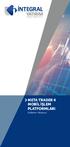 META TRADER 4 MOBİL İŞLEM PLATFORMLARI META TRADER 4 MOBİL İŞLEM PLATFORMLARI KULLANMA KILAVUZU 1 Kurulum Meta Trader 4 mobil işlem platformunu cihazınıza kurmak için öncelikle uygulama marketine giriş
META TRADER 4 MOBİL İŞLEM PLATFORMLARI META TRADER 4 MOBİL İŞLEM PLATFORMLARI KULLANMA KILAVUZU 1 Kurulum Meta Trader 4 mobil işlem platformunu cihazınıza kurmak için öncelikle uygulama marketine giriş
FXNET İŞLEM PLATFORMU KULLANIM KILAVUZU
 FXNET İŞLEM PLATFORMU KULLANIM KILAVUZU İçerik 1. Hızlı Başlangıç a. Sistem Gereksinimleri b. Sisteme Giriş 2. Genel a. Yeni Pozisyon Açılışı b. Aktif Ve Pasif Emir Girişi c. Zarar Durdur Ve Kar Al Emirleri
FXNET İŞLEM PLATFORMU KULLANIM KILAVUZU İçerik 1. Hızlı Başlangıç a. Sistem Gereksinimleri b. Sisteme Giriş 2. Genel a. Yeni Pozisyon Açılışı b. Aktif Ve Pasif Emir Girişi c. Zarar Durdur Ve Kar Al Emirleri
I PHONE İÇİN META TRADER 4 KULLANIM KILAVUZU
 I PHONE İÇİN META TRADER 4 KULLANIM KILAVUZU Öncelikle itunes ya da Apple Store da arama kısmına Meta Trader 4 yazılır. Arama sonuçlarında aşağıdaki gibi programın logosu ve adı görünecektir. İlgili sayfaya
I PHONE İÇİN META TRADER 4 KULLANIM KILAVUZU Öncelikle itunes ya da Apple Store da arama kısmına Meta Trader 4 yazılır. Arama sonuçlarında aşağıdaki gibi programın logosu ve adı görünecektir. İlgili sayfaya
Platformda ilk adımlar
 Platformda ilk adımlar MetaTrader Platformu yüklemek istediğiniz cihaz türünü seçiniz: Masaüstü bilgisayar kılavuzu Android cihazlar kılavuzu ios cihazlar kılavuzu Masaüstü bilgisayar kılavuzu 1. Ticarete
Platformda ilk adımlar MetaTrader Platformu yüklemek istediğiniz cihaz türünü seçiniz: Masaüstü bilgisayar kılavuzu Android cihazlar kılavuzu ios cihazlar kılavuzu Masaüstü bilgisayar kılavuzu 1. Ticarete
İçindekiler. - Pozisyon açma 14. - Emir türleri 15. - Stop ve Limit emri yerleştirme 16. - Hareketli Stop Loss 17. - Emir değiştirme 17
 İçindekiler 1. Platform hakkında 3 2. Platformu yükleme 4 3. Platforma giriş 5 - Sıkça öne gelen sorunlar 5 4. Güvenlik şifresi değişimi 6 5. Çalışma alanını özelleştirme 7 -Araçlar penceresi 8 - Grafikler
İçindekiler 1. Platform hakkında 3 2. Platformu yükleme 4 3. Platforma giriş 5 - Sıkça öne gelen sorunlar 5 4. Güvenlik şifresi değişimi 6 5. Çalışma alanını özelleştirme 7 -Araçlar penceresi 8 - Grafikler
FXnet Kullanıcı Kılavuzu Mobil Platform
 FXnet Kullanıcı Kılavuzu Mobil Platform 1-Hızlı Başlangıç PrimeTrade in kullanıcı dostu FXNet platformuna gösterdiğiniz ilgi için teşekkür ederiz. Mobil İşlem Platformumuzu tanımak için, lütfen biraz vakit
FXnet Kullanıcı Kılavuzu Mobil Platform 1-Hızlı Başlangıç PrimeTrade in kullanıcı dostu FXNet platformuna gösterdiğiniz ilgi için teşekkür ederiz. Mobil İşlem Platformumuzu tanımak için, lütfen biraz vakit
E-Posta Yönetimi. E-Posta Açma, Silme ve Yönetim Kılavuzu
 E-Posta Yönetimi E-Posta Açma, Silme ve Yönetim Kılavuzu E-Posta yönetimi rehberi ile kolayca yeni bir e-posta adresi oluşturabilir, silebilir veya mevcut e-posta sitelerinizi yönetebilirsiniz. Kılavuz
E-Posta Yönetimi E-Posta Açma, Silme ve Yönetim Kılavuzu E-Posta yönetimi rehberi ile kolayca yeni bir e-posta adresi oluşturabilir, silebilir veya mevcut e-posta sitelerinizi yönetebilirsiniz. Kılavuz
SAXOTRADER PLATFORMUNDA CFD İŞLEMLERİ
 SAXOTRADER PLATFORMUNDA CFD İŞLEMLERİ Saxo Capital Markets Menkul Değerler A.Ş. Dereboyu Caddesi Meydan Sokak Beybi Giz Plaza K:30 Maslak-İstanbul Tel: 0 212 705 58 00 / 705 58 50 Fax: 0 212 290 21 70
SAXOTRADER PLATFORMUNDA CFD İŞLEMLERİ Saxo Capital Markets Menkul Değerler A.Ş. Dereboyu Caddesi Meydan Sokak Beybi Giz Plaza K:30 Maslak-İstanbul Tel: 0 212 705 58 00 / 705 58 50 Fax: 0 212 290 21 70
İÇİNDEKİLER A- META TRADER 4 HALKFX. 1.HalkFX MetaTrader Programı Kurulumu. 2.HalkFX MetaTrader Programı Oturumu Açma ve Kapatma
 1 Aralık 2012 İÇİNDEKİLER A- META TRADER 4 HALKFX 1.HalkFX MetaTrader Programı Kurulumu 2.HalkFX MetaTrader Programı Oturumu Açma ve Kapatma 3.Piyasa İzleme ve İşlem Alanı 4.Emir İletimi 5.Pozisyon-Emir
1 Aralık 2012 İÇİNDEKİLER A- META TRADER 4 HALKFX 1.HalkFX MetaTrader Programı Kurulumu 2.HalkFX MetaTrader Programı Oturumu Açma ve Kapatma 3.Piyasa İzleme ve İşlem Alanı 4.Emir İletimi 5.Pozisyon-Emir
İntegral Pro. Yarı-Kopyalamaya Hızlı Başlangıç Kılavuzu GİRİŞ
 İntegral Pro Yarı-Kopyalamaya Hızlı Başlangıç Kılavuzu GİRİŞ Yarı-kopyalama, traderlerin gerçek zamanlı olarak deneyimli forex traderlerin al ve sat işaretlerini görüntülemesini sağlayan yenilikçi bir
İntegral Pro Yarı-Kopyalamaya Hızlı Başlangıç Kılavuzu GİRİŞ Yarı-kopyalama, traderlerin gerçek zamanlı olarak deneyimli forex traderlerin al ve sat işaretlerini görüntülemesini sağlayan yenilikçi bir
MATRİKS TRADER GRAFİK ÜZERİNDEN EMİR GÖNDERİMİ
 MATRİKS TRADER GRAFİK ÜZERİNDEN EMİR GÖNDERİMİ Versiyon 7.1.5 01.02.2016 Matriks Bilgi Dağıtım Hizmetleri A.Ş. GRAFİK ÜZERİNDEN EMİR GÖNDERİM UYGULAMASI Merhaba. Matriks Veri terminali programı içinde
MATRİKS TRADER GRAFİK ÜZERİNDEN EMİR GÖNDERİMİ Versiyon 7.1.5 01.02.2016 Matriks Bilgi Dağıtım Hizmetleri A.Ş. GRAFİK ÜZERİNDEN EMİR GÖNDERİM UYGULAMASI Merhaba. Matriks Veri terminali programı içinde
Kullanıcı Kılavuzu. Ürün : Değişiklik tarihi: 25.07.2012 Versiyon: 1,0 Özet: TradeMasterFX Android. TradeMasterFX Android Kullanıcı Kılavuzu
 İŞ YATIRIM MENKUL DEĞERLER A.Ş. Kullanıcı Kılavuzu TradeMasterFX Android Ürün : TradeMasterFX Android Değişiklik tarihi: 25.07.2012 Versiyon: 1,0 Özet: TradeMasterFX Android Kullanıcı Kılavuzu Gizlilik,
İŞ YATIRIM MENKUL DEĞERLER A.Ş. Kullanıcı Kılavuzu TradeMasterFX Android Ürün : TradeMasterFX Android Değişiklik tarihi: 25.07.2012 Versiyon: 1,0 Özet: TradeMasterFX Android Kullanıcı Kılavuzu Gizlilik,
WEBFXPLUS. 1. Webfxplus, IMKB, VOB, Serbest Piyasa ve Yurtdışı Piyasaları olmak üzere çok geniş kapsamda piyasa verileri görüntülemenize imkân sunar.
 WEBFXPLUS GENEL ÖZELLİKLER 1. Webfxplus, IMKB, VOB, Serbest Piyasa ve Yurtdışı Piyasaları olmak üzere çok geniş kapsamda piyasa verileri görüntülemenize imkân sunar. 2. Webfxplus sınırlandırılmamış, kişiselleştirilebilen
WEBFXPLUS GENEL ÖZELLİKLER 1. Webfxplus, IMKB, VOB, Serbest Piyasa ve Yurtdışı Piyasaları olmak üzere çok geniş kapsamda piyasa verileri görüntülemenize imkân sunar. 2. Webfxplus sınırlandırılmamış, kişiselleştirilebilen
META TRADER 4 IPHONE KURULUMU
 META TRADER 4 IPHONE KURULUMU ITunes üzerinden App/Store Metatrader 4 yazılarak araması yapılır. Uygulamanın yükleme işlemi bittikten sonra uygulama açıldığında karşımıza çıkacak Varolan Hesap ile Giriş
META TRADER 4 IPHONE KURULUMU ITunes üzerinden App/Store Metatrader 4 yazılarak araması yapılır. Uygulamanın yükleme işlemi bittikten sonra uygulama açıldığında karşımıza çıkacak Varolan Hesap ile Giriş
Ġġ YATIRIM MENKUL DEĞERLER A.ġ. Bilgi Teknolojileri Müdürlüğü. Kullanıcı Kılavuzu. TradeMaster FX - iphone. Sinem Yiğit
 Ġġ YATIRIM MENKUL DEĞERLER A.ġ. Bilgi Teknolojileri Müdürlüğü Kullanıcı Kılavuzu TradeMaster FX - iphone Ürün : TradeMaster FX - iphone Hazırlayan: Sinem Yiğit Değişiklik tarihi: 07.02.2012 Versiyon: 1,0
Ġġ YATIRIM MENKUL DEĞERLER A.ġ. Bilgi Teknolojileri Müdürlüğü Kullanıcı Kılavuzu TradeMaster FX - iphone Ürün : TradeMaster FX - iphone Hazırlayan: Sinem Yiğit Değişiklik tarihi: 07.02.2012 Versiyon: 1,0
GDMFX MT4 İKİLİ OPSİYON YATIRIM KILAVUZU
 GDMFX MT4 İKİLİ OPSİYON YATIRIM KILAVUZU İKİLİ OPSİYON HESABI AÇMAK 1. MetaTrader 4 platformu üzerinde tek bir hesapla hem İkili Opsiyon, hem de Forex ticareti yapabilirsiniz. Tek yapmanız gereken web
GDMFX MT4 İKİLİ OPSİYON YATIRIM KILAVUZU İKİLİ OPSİYON HESABI AÇMAK 1. MetaTrader 4 platformu üzerinde tek bir hesapla hem İkili Opsiyon, hem de Forex ticareti yapabilirsiniz. Tek yapmanız gereken web
GİRİŞ KULLANIM KILAVUZU
 İçindekiler GİRİŞ... 2 KULLANIM KILAVUZU... 3 Kullanıcı Arayüzü;... 3 Full sürümde yer alan modüller;... 4 Finans Modülü... 5 Yeni Cari hesap nasıl eklenir?... 5 Cari Hesap Fişi Nasıl Oluşturulur?... 8
İçindekiler GİRİŞ... 2 KULLANIM KILAVUZU... 3 Kullanıcı Arayüzü;... 3 Full sürümde yer alan modüller;... 4 Finans Modülü... 5 Yeni Cari hesap nasıl eklenir?... 5 Cari Hesap Fişi Nasıl Oluşturulur?... 8
Ġġ YATIRIM MENKUL DEĞERLER A.ġ. Bilgi Teknolojileri Müdürlüğü. Kullanıcı Kılavuzu. TradeMaster FX - Ipad. Sinem Yiğit
 Ġġ YATIRIM MENKUL DEĞERLER A.ġ. Bilgi Teknolojileri Müdürlüğü Kullanıcı Kılavuzu TradeMaster FX - Ipad Ürün : TradeMaster FX - Ipad Hazırlayan: Sinem Yiğit Değişiklik tarihi: 07.02.2012 Versiyon: 1,0 Özet:
Ġġ YATIRIM MENKUL DEĞERLER A.ġ. Bilgi Teknolojileri Müdürlüğü Kullanıcı Kılavuzu TradeMaster FX - Ipad Ürün : TradeMaster FX - Ipad Hazırlayan: Sinem Yiğit Değişiklik tarihi: 07.02.2012 Versiyon: 1,0 Özet:
TRADEBOX EĞİTİMİ 2012
 TRADEBOX EĞİTİMİ 2012 İçerik Tablosu 1. Oturum Açma ve Kapatma 2. Çalışma Alanı Yaratma ve Ayarlar 3. İşlem Yapma a. Hisse İşlemleri b. Vadeli Kontrat İşlemler 4. Emir Türleri 5. Hesap Bilgileri 6. Haberler
TRADEBOX EĞİTİMİ 2012 İçerik Tablosu 1. Oturum Açma ve Kapatma 2. Çalışma Alanı Yaratma ve Ayarlar 3. İşlem Yapma a. Hisse İşlemleri b. Vadeli Kontrat İşlemler 4. Emir Türleri 5. Hesap Bilgileri 6. Haberler
İntegral Pro Sık Sorulan Sorular
 İntegral Pro Sık Sorulan Sorular 1 YARI-KOPYALAMA HAKKINDA SORULAR 1. Canlı İşaretler bölümünde sunulan işaretleri kim sağlıyor? İşaretler, İntegral Pro kullanan tüm strateji sağlayıcıları tarafından sağlanmaktadır.
İntegral Pro Sık Sorulan Sorular 1 YARI-KOPYALAMA HAKKINDA SORULAR 1. Canlı İşaretler bölümünde sunulan işaretleri kim sağlıyor? İşaretler, İntegral Pro kullanan tüm strateji sağlayıcıları tarafından sağlanmaktadır.
MATRİKS VERİ TERMİNALİ GELİŞMİŞ ALARM
 MATRİKS VERİ TERMİNALİ GELİŞMİŞ ALARM Versiyon 7.0.8 1.12.2013 Matriks Bilgi Dağıtım Hizmetleri A.Ş. MATRİKS VERİ TERMİNALİ GELİŞMİŞ ALARM İçindekiler 1. İlk Bilgiler... 2 2. Sekmeler (Alarm Tanımlama
MATRİKS VERİ TERMİNALİ GELİŞMİŞ ALARM Versiyon 7.0.8 1.12.2013 Matriks Bilgi Dağıtım Hizmetleri A.Ş. MATRİKS VERİ TERMİNALİ GELİŞMİŞ ALARM İçindekiler 1. İlk Bilgiler... 2 2. Sekmeler (Alarm Tanımlama
OSMANLI AKTİF TRADER İNDEKS
 OSMANLI AKTİF TRADER İNDEKS 1. Başlangıç 2. Emir Oluşturma 2.1 Koşullu Emirler Sekmesi 2.1.1 Koşul Seçenekleri 2.1.2 Emir Tanımlama Bölmesi 2.1.2.1 İMKB Senedi emri veriyorsanız 2.1.2.2 VOB Enstrümanı
OSMANLI AKTİF TRADER İNDEKS 1. Başlangıç 2. Emir Oluşturma 2.1 Koşullu Emirler Sekmesi 2.1.1 Koşul Seçenekleri 2.1.2 Emir Tanımlama Bölmesi 2.1.2.1 İMKB Senedi emri veriyorsanız 2.1.2.2 VOB Enstrümanı
ZİRVEDRİVE IOS YAZILIMI KULLANIM KILAVUZU
 ZİRVEDRİVE IOS YAZILIMI KULLANIM KILAVUZU Kullanıcı Girişi: Giriş ekranınd sisteme giriş yapılır. dan kullanıcı adı ve şifre bilgileri girilip giriş butonuna basılarak Sistem Ekranı: 4 2 1 2 3 Klasörler
ZİRVEDRİVE IOS YAZILIMI KULLANIM KILAVUZU Kullanıcı Girişi: Giriş ekranınd sisteme giriş yapılır. dan kullanıcı adı ve şifre bilgileri girilip giriş butonuna basılarak Sistem Ekranı: 4 2 1 2 3 Klasörler
Osmanlı Yatırım da 3 ü 1 arada Matriks Trader
 Osmanlı Yatırım da 3 ü 1 arada Matriks Trader Osmanlı Yatırım Matriks Trader Tek şifre ile tüm piyasalara erişim 3 ü 1 arada izleme ve işlem yapma imkanı Ücretsiz kullanım ve anlık veri imkanı Gerçek portföy
Osmanlı Yatırım da 3 ü 1 arada Matriks Trader Osmanlı Yatırım Matriks Trader Tek şifre ile tüm piyasalara erişim 3 ü 1 arada izleme ve işlem yapma imkanı Ücretsiz kullanım ve anlık veri imkanı Gerçek portföy
1.Adım: TradeAll masaüstü uygulamasını indirmek için, TradeAll web sitesine girip TradeAll Platformları butonuna tıklayın.
 KURULUM YÜKLEME VE SİSTEM GİRİŞ TradeAll ile Forex, Futures, CFD, Hisse Senedi ve EFT gibi tüm yatırım işlemlerinizi tek bir platform üzerinden hızlı, güvenli ve kesintisiz olarak gerçekleştirmek mümkün!
KURULUM YÜKLEME VE SİSTEM GİRİŞ TradeAll ile Forex, Futures, CFD, Hisse Senedi ve EFT gibi tüm yatırım işlemlerinizi tek bir platform üzerinden hızlı, güvenli ve kesintisiz olarak gerçekleştirmek mümkün!
Microsoft Word 2010 ara yüzündeki bölümler aşağıda gösterilmiştir.
 Başlangıç Bu dersin amacı, öğrencilerin çalışma hayatlarında Microsoft Word programını daha etkili ve verimli kullanmalarını sağlamak ve karşılaştıkları sorunların çözümlerine ulaşma konusunda deneyim
Başlangıç Bu dersin amacı, öğrencilerin çalışma hayatlarında Microsoft Word programını daha etkili ve verimli kullanmalarını sağlamak ve karşılaştıkları sorunların çözümlerine ulaşma konusunda deneyim
Ecat 8. Hakbim Bilgi İşlem A.Ş. Versiyon
 Ecat 8 Hakbim Bilgi İşlem A.Ş. Versiyon 2015 01.01 1 Ecat8 Nedir? Firmaların elektronik yedek parça kataloğu ihtiyacını karşılamak için Hakbim Bilgi İşlem tarafından geliştirilmiş ve geliştirilmeye devam
Ecat 8 Hakbim Bilgi İşlem A.Ş. Versiyon 2015 01.01 1 Ecat8 Nedir? Firmaların elektronik yedek parça kataloğu ihtiyacını karşılamak için Hakbim Bilgi İşlem tarafından geliştirilmiş ve geliştirilmeye devam
PARİTEM KULLANICI KILAVUZU
 PARİTEM KULLANICI KILAVUZU 1 İÇİNDEKİLER 1.PARİTEM METATRADER PROGRAMI KURULUMU... 3 2.PARİTEM METATRADER PROGRAMI OTURUMU AÇMA VE KAPATMA... 5 3.PARİTEM MT5 İŞLEM PLATFORMU BÖLÜMLERİ... 8 4.EMİR İLETİMİ...
PARİTEM KULLANICI KILAVUZU 1 İÇİNDEKİLER 1.PARİTEM METATRADER PROGRAMI KURULUMU... 3 2.PARİTEM METATRADER PROGRAMI OTURUMU AÇMA VE KAPATMA... 5 3.PARİTEM MT5 İŞLEM PLATFORMU BÖLÜMLERİ... 8 4.EMİR İLETİMİ...
MATRİKS TRADER DERİNLİKLİ EMİR EKRANI
 MATRİKS TRADER DERİNLİKLİ EMİR EKRANI Versiyon 7.1.1 10.8.2014 Matriks Bilgi Dağıtım Hizmetleri A.Ş. DERİNLİKLİ EMİR EKRANI İÇİNDEKİLER : 1. GÖRÜNÜM-KISIMLAR 1.1. Hesap Bilgi Paneli 1.2. Emir Giriş Paneli
MATRİKS TRADER DERİNLİKLİ EMİR EKRANI Versiyon 7.1.1 10.8.2014 Matriks Bilgi Dağıtım Hizmetleri A.Ş. DERİNLİKLİ EMİR EKRANI İÇİNDEKİLER : 1. GÖRÜNÜM-KISIMLAR 1.1. Hesap Bilgi Paneli 1.2. Emir Giriş Paneli
ZİRVEDRİVEWEB YAZILIMI KULLANIM KILAVUZU
 ZİRVEDRİVEWEB YAZILIMI KULLANIM KILAVUZU Kullanıcı Girişi:Giriş ekranınd dan kullanıcı adı ve şifre bilgileri girilip giriş butonuna basılaraksisteme giriş yapılır. Sistem Ekranı: 4 2 Klasörler Dosyalar
ZİRVEDRİVEWEB YAZILIMI KULLANIM KILAVUZU Kullanıcı Girişi:Giriş ekranınd dan kullanıcı adı ve şifre bilgileri girilip giriş butonuna basılaraksisteme giriş yapılır. Sistem Ekranı: 4 2 Klasörler Dosyalar
BenchMark Social ve MetaTrader 4 platformları tamamen senkronize edilmiştir. MetaTrader 4 kullanıcı adı ve şifresi ile aynı anda her iki platformada
 BenchMark Social ve MetaTrader 4 platformları tamamen senkronize edilmiştir. MetaTrader 4 kullanıcı adı ve şifresi ile aynı anda her iki platformada giriş yapabilirsiniz. BenchMark Social 7/24 Windows
BenchMark Social ve MetaTrader 4 platformları tamamen senkronize edilmiştir. MetaTrader 4 kullanıcı adı ve şifresi ile aynı anda her iki platformada giriş yapabilirsiniz. BenchMark Social 7/24 Windows
Alba FX döviz işlem platformunu aşağıdaki link üzerinden bilgisayarınıza indiriniz.
 KULLANIM KILAVUZU 01 Programın Web Ortamında İndirilmesi Alba FX döviz işlem platformunu aşağıdaki link üzerinden bilgisayarınıza indiriniz. Link: http://albrk.link/albafx 02 Platformun Kurulumu İndirme
KULLANIM KILAVUZU 01 Programın Web Ortamında İndirilmesi Alba FX döviz işlem platformunu aşağıdaki link üzerinden bilgisayarınıza indiriniz. Link: http://albrk.link/albafx 02 Platformun Kurulumu İndirme
Bu Metatrader rehberi, sizin programı kurarken ve kullanırken daha kolay hareket etmeniz amacıyla hazırlanmıştır.
 Sayın Yatırımcı, Bu Metatrader rehberi, sizin programı kurarken ve kullanırken daha kolay hareket etmeniz amacıyla hazırlanmıştır. Dosyayı yükledikten sonra RUN (ÇALIŞTIR) tuşuna tıklayınız. Gelen pencerede
Sayın Yatırımcı, Bu Metatrader rehberi, sizin programı kurarken ve kullanırken daha kolay hareket etmeniz amacıyla hazırlanmıştır. Dosyayı yükledikten sonra RUN (ÇALIŞTIR) tuşuna tıklayınız. Gelen pencerede
Osmanlı Yatırım da 3 ü 1 arada Matriks Trader
 Osmanlı Yatırım da 3 ü 1 arada Matriks Trader Osmanlı Yatırım Matriks Trader Tek şifre ile tüm piyasalara erişim 3 ü 1 arada izleme ve işlem yapma imkanı Ücretsiz kullanım ve anlık veri imkanı Gerçek portföy
Osmanlı Yatırım da 3 ü 1 arada Matriks Trader Osmanlı Yatırım Matriks Trader Tek şifre ile tüm piyasalara erişim 3 ü 1 arada izleme ve işlem yapma imkanı Ücretsiz kullanım ve anlık veri imkanı Gerçek portföy
Garanti Yatırım FX Trader Java İşlem Platformu
 Garanti Yatırım FX Trader Java İşlem Platformu Döküman İçeriği 2.13 Garanti FX Trader Java... 3 2.13.1 FX Ana Menü... 3 2.13.2 FX Fiyat İzleme ve Emir Ekranları:... 3 2.13.3 FX Teminat İzleme Alanı:...
Garanti Yatırım FX Trader Java İşlem Platformu Döküman İçeriği 2.13 Garanti FX Trader Java... 3 2.13.1 FX Ana Menü... 3 2.13.2 FX Fiyat İzleme ve Emir Ekranları:... 3 2.13.3 FX Teminat İzleme Alanı:...
ÇANKIRI KARATEKİN ÜNİVERSİTESİ ZİMBRA E-POSTA SİSTEMİ KULLANICI DOKÜMANI
 ÇANKIRI KARATEKİN ÜNİVERSİTESİ ZİMBRA E-POSTA SİSTEMİ KULLANICI DOKÜMANI İÇİNDEKİLER GİRİŞ... 3 EPOSTA SİSTEMİNE BAĞLANMA... 3 ESKİ E-POSTLAR... 5 YENİ KİŞİ VEYA GÖREV OLUŞTURMA... 6 MESAJ YAZMA... 6 KİŞİLER...
ÇANKIRI KARATEKİN ÜNİVERSİTESİ ZİMBRA E-POSTA SİSTEMİ KULLANICI DOKÜMANI İÇİNDEKİLER GİRİŞ... 3 EPOSTA SİSTEMİNE BAĞLANMA... 3 ESKİ E-POSTLAR... 5 YENİ KİŞİ VEYA GÖREV OLUŞTURMA... 6 MESAJ YAZMA... 6 KİŞİLER...
4006 Bilim Fuarı Proje ve Sonuç Bilgileri Aşaması Başvuru Adımları
 4006 Bilim Fuarı Proje ve Sonuç Bilgileri Aşaması Başvuru Adımları ADIM 1: Ana Sayfadayken sol sekmede bulunan Başvuru sekmesine tıklayınız. Projelerinizi ve Sonuç Bilgilerinizi girmek için karşınıza çıkan
4006 Bilim Fuarı Proje ve Sonuç Bilgileri Aşaması Başvuru Adımları ADIM 1: Ana Sayfadayken sol sekmede bulunan Başvuru sekmesine tıklayınız. Projelerinizi ve Sonuç Bilgilerinizi girmek için karşınıza çıkan
BorsaOnline. ebroker Kullanım Kılavuzu
 BorsaOnline ebroker Kullanım Kılavuzu 1 BorsaOnline 1. BorsaOnline 2. Portföy 3. Hisse Senedi Emir Girişi 4. VİOP Emir Girişi 5. Bekleyen İşlemler 6. Gerçekleşen İşlemler 7. İptal Edilen İşlemler 8. Emir
BorsaOnline ebroker Kullanım Kılavuzu 1 BorsaOnline 1. BorsaOnline 2. Portföy 3. Hisse Senedi Emir Girişi 4. VİOP Emir Girişi 5. Bekleyen İşlemler 6. Gerçekleşen İşlemler 7. İptal Edilen İşlemler 8. Emir
İçindekiler. Akıllı Tahta Uygulaması (ATU) Kullanma Kılavuzu. İçindekiler. Bölüm 1: Uygulama Hakkında Genel bilgi 2
 İçindekiler 1 İçindekiler Bölüm 1: Uygulama Hakkında Genel bilgi 2 Bölüm 2: Akıllı Tahta Uygulamasının Yüklenmesi Akıllı Tahta Uygulaması nı yükleme 3 Akıllı Tahta Uygulaması nı kaldırma 3 Akıllı Tahta
İçindekiler 1 İçindekiler Bölüm 1: Uygulama Hakkında Genel bilgi 2 Bölüm 2: Akıllı Tahta Uygulamasının Yüklenmesi Akıllı Tahta Uygulaması nı yükleme 3 Akıllı Tahta Uygulaması nı kaldırma 3 Akıllı Tahta
GENEL GÖRÜNÜM İŞLEM YAPMA
 GENEL GÖRÜNÜM Meta webtraderda karşınıza üç ana ekran çıkar. Bunlar Piyasa gözlem ekranı, grafik ekranı ve terminal penceresidir. 1) Piyasa Gözlem Ekranı I. Grafik Penceresi; Grafik çalışması yapmak istediğiniz
GENEL GÖRÜNÜM Meta webtraderda karşınıza üç ana ekran çıkar. Bunlar Piyasa gözlem ekranı, grafik ekranı ve terminal penceresidir. 1) Piyasa Gözlem Ekranı I. Grafik Penceresi; Grafik çalışması yapmak istediğiniz
GOSS SORU BANKASI ÖNERİ HAVUZU OLUŞTURMA KILAVUZU
 SPARK Bilgi İşlem Sistemleri A.Ş. Tarih:2011-02-04 Sayfa:1 T. C. BAŞBAKANLIK DENİZCİLİK MÜSTEŞARLIĞI DENİZ ULAŞTIRMASI GENEL MÜDÜRLÜĞÜ GOSS SORU BANKASI ÖNERİ HAVUZU OLUŞTURMA KILAVUZU Sürüm: V-2011/1
SPARK Bilgi İşlem Sistemleri A.Ş. Tarih:2011-02-04 Sayfa:1 T. C. BAŞBAKANLIK DENİZCİLİK MÜSTEŞARLIĞI DENİZ ULAŞTIRMASI GENEL MÜDÜRLÜĞÜ GOSS SORU BANKASI ÖNERİ HAVUZU OLUŞTURMA KILAVUZU Sürüm: V-2011/1
PLATFORMLAR OSMANLI AKTİF TRADER
 PLATFORMLAR OSMANLI AKTİF TRADER OSMANLI AKTİF TRADER Osmanlı Aktif Trader; Osmanlı Menkul e-şube üzerinden açabileceğiniz, Piyasayı online izleyebileceğiniz, E-şube ile aynı komisyon oranlarında, hisse
PLATFORMLAR OSMANLI AKTİF TRADER OSMANLI AKTİF TRADER Osmanlı Aktif Trader; Osmanlı Menkul e-şube üzerinden açabileceğiniz, Piyasayı online izleyebileceğiniz, E-şube ile aynı komisyon oranlarında, hisse
LUCA YENİ ARAYÜZ UYGULAMASI
 LUCA YENİ ARAYÜZ UYGULAMASI İçindekiler LUCA Yeni Arayüz Uygulaması... 1 Fiş Listesi Kullanımı... 3 Yeni Fiş... 7 KDV Hesapları... 16 KDV Hesapları Örnek Uygulamalar... 17 Fiş Ayarları... 21 Kısa Yollar...
LUCA YENİ ARAYÜZ UYGULAMASI İçindekiler LUCA Yeni Arayüz Uygulaması... 1 Fiş Listesi Kullanımı... 3 Yeni Fiş... 7 KDV Hesapları... 16 KDV Hesapları Örnek Uygulamalar... 17 Fiş Ayarları... 21 Kısa Yollar...
META TRADER 4 MOBİL İŞLEM PLATFORMLARI KULLANMA KILAVUZU 1. KURULUM
 META TRADER 4 MOBİL İŞLEM PLATFORMLARI KULLANMA KILAVUZU 1. KURULUM Meta Trader 4 mobil işlem platformunu cihazınıza kurmak için öncelikle uygulama marketine giriş yapmanız gerekmektedir. Girişin ardından
META TRADER 4 MOBİL İŞLEM PLATFORMLARI KULLANMA KILAVUZU 1. KURULUM Meta Trader 4 mobil işlem platformunu cihazınıza kurmak için öncelikle uygulama marketine giriş yapmanız gerekmektedir. Girişin ardından
Platformda ilk adımlar
 Platformda ilk adımlar MetaTrader Platformu yüklemek istediğiniz cihaz türünü seçiniz: Masaüstü bilgisayar kılavuzu Android cihazlar kılavuzu ios cihazlar kılavuzu Masaüstü bilgisayar kılavuzu 1. Ticarete
Platformda ilk adımlar MetaTrader Platformu yüklemek istediğiniz cihaz türünü seçiniz: Masaüstü bilgisayar kılavuzu Android cihazlar kılavuzu ios cihazlar kılavuzu Masaüstü bilgisayar kılavuzu 1. Ticarete
Vodafone Cep Sağlık. Kullanıcı Yardım Kılavuzu Sayfa isimlerine tıklayarak ilerleyebilirsiniz. İçindekiler
 Vodafone Cep Sağlık Kullanıcı Yardım Kılavuzu Sayfa isimlerine tıklayarak ilerleyebilirsiniz. Sayfa Adı Sayfa Numarası Kullanıcı Girişi 2 Profilim 3 Acil Durum Sağlık Bilgilerim 4 Özlük Bilgilerim 5 Sağlık
Vodafone Cep Sağlık Kullanıcı Yardım Kılavuzu Sayfa isimlerine tıklayarak ilerleyebilirsiniz. Sayfa Adı Sayfa Numarası Kullanıcı Girişi 2 Profilim 3 Acil Durum Sağlık Bilgilerim 4 Özlük Bilgilerim 5 Sağlık
VOB E-ŞUBE GİRİŞ İŞLEMLERİ İNTEGRAL MENKUL DEĞERLER
 VOB E-ŞUBE GİRİŞ İŞLEMLERİ 1 İnternet Explorer web tarayıcısı kullanılarak www.integralmenkul.com.tr adresinden GİRİŞ sekmesinden giriş yapılır 2 Açılan pencerelerden, VOB seçilir. 3 E- Şube kullanımı
VOB E-ŞUBE GİRİŞ İŞLEMLERİ 1 İnternet Explorer web tarayıcısı kullanılarak www.integralmenkul.com.tr adresinden GİRİŞ sekmesinden giriş yapılır 2 Açılan pencerelerden, VOB seçilir. 3 E- Şube kullanımı
VAKIFBANK SANAL POS PANELİ KULLANICI KILAVUZU
 VAKIFBANK SANAL POS PANELİ KULLANICI KILAVUZU DEĞERLİ ÜYE İŞYERİMİZ! Vakıfbank Sanal POS Ekibi olarak, sizlere daha iyi hizmet verebilmek için çalışmaya devam ediyoruz. İlerleyen dönemlerde panelimizin
VAKIFBANK SANAL POS PANELİ KULLANICI KILAVUZU DEĞERLİ ÜYE İŞYERİMİZ! Vakıfbank Sanal POS Ekibi olarak, sizlere daha iyi hizmet verebilmek için çalışmaya devam ediyoruz. İlerleyen dönemlerde panelimizin
KALDIRAÇLI ALIM SATIM İŞLEMLERİ HALKFX META TRADER 4 MOBİL UYGULAMALAR KULLANIM KILAVUZU
 KALDIRAÇLI ALIM SATIM İŞLEMLERİ HALKFX META TRADER 4 MOBİL UYGULAMALAR KULLANIM KILAVUZU Aralık 2012 İÇİNDEKİLER A- META TRADER 4 HALKFX Iphone Uygulaması 1. HalkFX Iphone Uygulaması Kurulum ve Hesap İşlemleri
KALDIRAÇLI ALIM SATIM İŞLEMLERİ HALKFX META TRADER 4 MOBİL UYGULAMALAR KULLANIM KILAVUZU Aralık 2012 İÇİNDEKİLER A- META TRADER 4 HALKFX Iphone Uygulaması 1. HalkFX Iphone Uygulaması Kurulum ve Hesap İşlemleri
OSMANLI AKTİF TRADER. Osmanlı Aktif Trader;
 OSMANLI AKTİF TRADER Osmanlı Aktif Trader; Osmanlı Menkul e-şube üzerinden açabileceğiniz, Piyasayı online izleyebileceğiniz, E-şube ile aynı komisyon oranlarında, hisse senedi, Viop, varant, opsiyon piyasalarında
OSMANLI AKTİF TRADER Osmanlı Aktif Trader; Osmanlı Menkul e-şube üzerinden açabileceğiniz, Piyasayı online izleyebileceğiniz, E-şube ile aynı komisyon oranlarında, hisse senedi, Viop, varant, opsiyon piyasalarında
B2B KULLANIM TALİMATI
 1. AMAÇ ADO Grup şirketleri bayilerinin pazarlama ya da satış uygulamalarını yürüttüğü B2B sisteminin kullanım esaslarının belirlenmesi. 2. UYGULAMA ESASLARI 2.1. LOGİN İŞLEMLERİ 2.1.1. B2B sistemimize
1. AMAÇ ADO Grup şirketleri bayilerinin pazarlama ya da satış uygulamalarını yürüttüğü B2B sisteminin kullanım esaslarının belirlenmesi. 2. UYGULAMA ESASLARI 2.1. LOGİN İŞLEMLERİ 2.1.1. B2B sistemimize
BİLGİSAYAR PROGRAMLAMA. Yrd. Doç. Dr. Beytullah EREN beren@sakarya.edu.tr 0264 295 5642
 BİLGİSAYAR PROGRAMLAMA Yrd. Doç. Dr. Beytullah EREN beren@sakarya.edu.tr 0264 295 5642 EXCEL DE GRAFİK UYGULAMA GRAFİKLER Grafikler, çok sayıda verinin ve farklı veri serileri arasındaki ilişkinin anlaşılmasını
BİLGİSAYAR PROGRAMLAMA Yrd. Doç. Dr. Beytullah EREN beren@sakarya.edu.tr 0264 295 5642 EXCEL DE GRAFİK UYGULAMA GRAFİKLER Grafikler, çok sayıda verinin ve farklı veri serileri arasındaki ilişkinin anlaşılmasını
GOOGLE DRİVE KULLANARAK FORM OLUŞTURMA
 GOOGLE DRİVE KULLANARAK FORM OLUŞTURMA Google Docs yani Google Dokümanlar hizmeti bir süre önce Google Drive adlı bulut depolama hizmetinin içerisine alındı ve çok daha gelişerek yoluna devam etti. Google
GOOGLE DRİVE KULLANARAK FORM OLUŞTURMA Google Docs yani Google Dokümanlar hizmeti bir süre önce Google Drive adlı bulut depolama hizmetinin içerisine alındı ve çok daha gelişerek yoluna devam etti. Google
ZiraatFX MT5 Platformu nda Zararı Durdur (S/L) ve Kar-Al (T/P) Seviyeleri Belirlerken Dikkat Edilmesi Gerekenler
 ZiraatFX MT5 Platformu nda Zararı Durdur (S/L) ve Kar-Al (T/P) Seviyeleri Belirlerken Dikkat Edilmesi Gerekenler 1. ZiraatFX MT5 Platformu nda aynı parite için aynı anda hem uzun hem de kısa pozisyon taşımak
ZiraatFX MT5 Platformu nda Zararı Durdur (S/L) ve Kar-Al (T/P) Seviyeleri Belirlerken Dikkat Edilmesi Gerekenler 1. ZiraatFX MT5 Platformu nda aynı parite için aynı anda hem uzun hem de kısa pozisyon taşımak
2016 Bahar Dönemi. İşveren ve İşveren Vekili için. İş Sağlığı ve Güvenliği Hizmetleri. e-sertifika Programı. Başvuru Kılavuzu
 2016 Bahar Dönemi İşveren ve İşveren Vekili için İş Sağlığı ve Güvenliği Hizmetleri e-sertifika Programı Başvuru Kılavuzu 1. Genel Bilgi 2. Yeni Üyelik Giriş İşlemleri 3. Başvuru İşlemleri 4. Şifre Hatırlatma
2016 Bahar Dönemi İşveren ve İşveren Vekili için İş Sağlığı ve Güvenliği Hizmetleri e-sertifika Programı Başvuru Kılavuzu 1. Genel Bilgi 2. Yeni Üyelik Giriş İşlemleri 3. Başvuru İşlemleri 4. Şifre Hatırlatma
MATRİKS TRADER FX PLATFORMU VE GRAFİK ÜZERİNDEN EMİR GÖNDERİMİ
 MATRİKS TRADER FX PLATFORMU VE GRAFİK ÜZERİNDEN EMİR GÖNDERİMİ Versiyon 7.1.5 1.10.2016 Matriks Bilgi Dağıtım Hizmetleri A.Ş. FX PLATFORMU VE GRAFİK ÜZERİNDEN EMİR GÖNDERİM İŞLEMLERİ Merhaba. FX işlemleri
MATRİKS TRADER FX PLATFORMU VE GRAFİK ÜZERİNDEN EMİR GÖNDERİMİ Versiyon 7.1.5 1.10.2016 Matriks Bilgi Dağıtım Hizmetleri A.Ş. FX PLATFORMU VE GRAFİK ÜZERİNDEN EMİR GÖNDERİM İŞLEMLERİ Merhaba. FX işlemleri
Yenilikler LogiKal VERSİYON 7
 Yenilikler LogiKal VERSİYON 7 Yenilikler Versiyon 7 Sayfa 1 İÇERİK YENİ KULLANICI ARAYÜZÜ...4 ANA MENÜ...4 PROJE YÖNETİCİSİ...5 PROJE MERKEZİ...6 PROJE GİRİŞİ...7 PROJE YÖNETİCİSİ...8 MENÜ İŞLEVİ YAPILANDIRMASI...8
Yenilikler LogiKal VERSİYON 7 Yenilikler Versiyon 7 Sayfa 1 İÇERİK YENİ KULLANICI ARAYÜZÜ...4 ANA MENÜ...4 PROJE YÖNETİCİSİ...5 PROJE MERKEZİ...6 PROJE GİRİŞİ...7 PROJE YÖNETİCİSİ...8 MENÜ İŞLEVİ YAPILANDIRMASI...8
OSMANLI MOBİL FX Trader
 OSMANLI MOBİL FX Trader Döküman İçeriği 2.15 Osmanlı Mobil FX Trader Ekranları... 3 2.15.1 FX Ana Menü... 3 2.15.2 Fiyat İzleme Ekranı:... 4 2.15.3 Hesap Bilgisi Ekranı:... 5 2.15.4 Açık Pozisyonlar:...
OSMANLI MOBİL FX Trader Döküman İçeriği 2.15 Osmanlı Mobil FX Trader Ekranları... 3 2.15.1 FX Ana Menü... 3 2.15.2 Fiyat İzleme Ekranı:... 4 2.15.3 Hesap Bilgisi Ekranı:... 5 2.15.4 Açık Pozisyonlar:...
Ġġ YATIRIM MENKUL DEĞERLER A.ġ. Kullanıcı Kılavuzu. TradeMasterFX Platformları. TradeMasterFX Platformları
 Ġġ YATIRIM MENKUL DEĞERLER A.ġ. Kullanıcı Kılavuzu TradeMasterFX Platformları Ürün : TradeMasterFX Platformları Değişiklik tarihi: 23.02.2012 Versiyon: 1,0 Özet: TradeMasterFX Platformları Kullanıcı Kılavuzu
Ġġ YATIRIM MENKUL DEĞERLER A.ġ. Kullanıcı Kılavuzu TradeMasterFX Platformları Ürün : TradeMasterFX Platformları Değişiklik tarihi: 23.02.2012 Versiyon: 1,0 Özet: TradeMasterFX Platformları Kullanıcı Kılavuzu
Fiziki Varlık Yönetimi Kilometre Kontrol Modülü Kullanıcı Kitabı
 Fiziki Varlık Yönetimi Kilometre Kontrol Modülü Kullanıcı Kitabı Fiziki Varlık Yönetimi - Kilometre Kontrol Modülüne Genel Bakış Şirket içerisindeki motorlu taşıtların kilometre kayıtları ve araç tahsis
Fiziki Varlık Yönetimi Kilometre Kontrol Modülü Kullanıcı Kitabı Fiziki Varlık Yönetimi - Kilometre Kontrol Modülüne Genel Bakış Şirket içerisindeki motorlu taşıtların kilometre kayıtları ve araç tahsis
